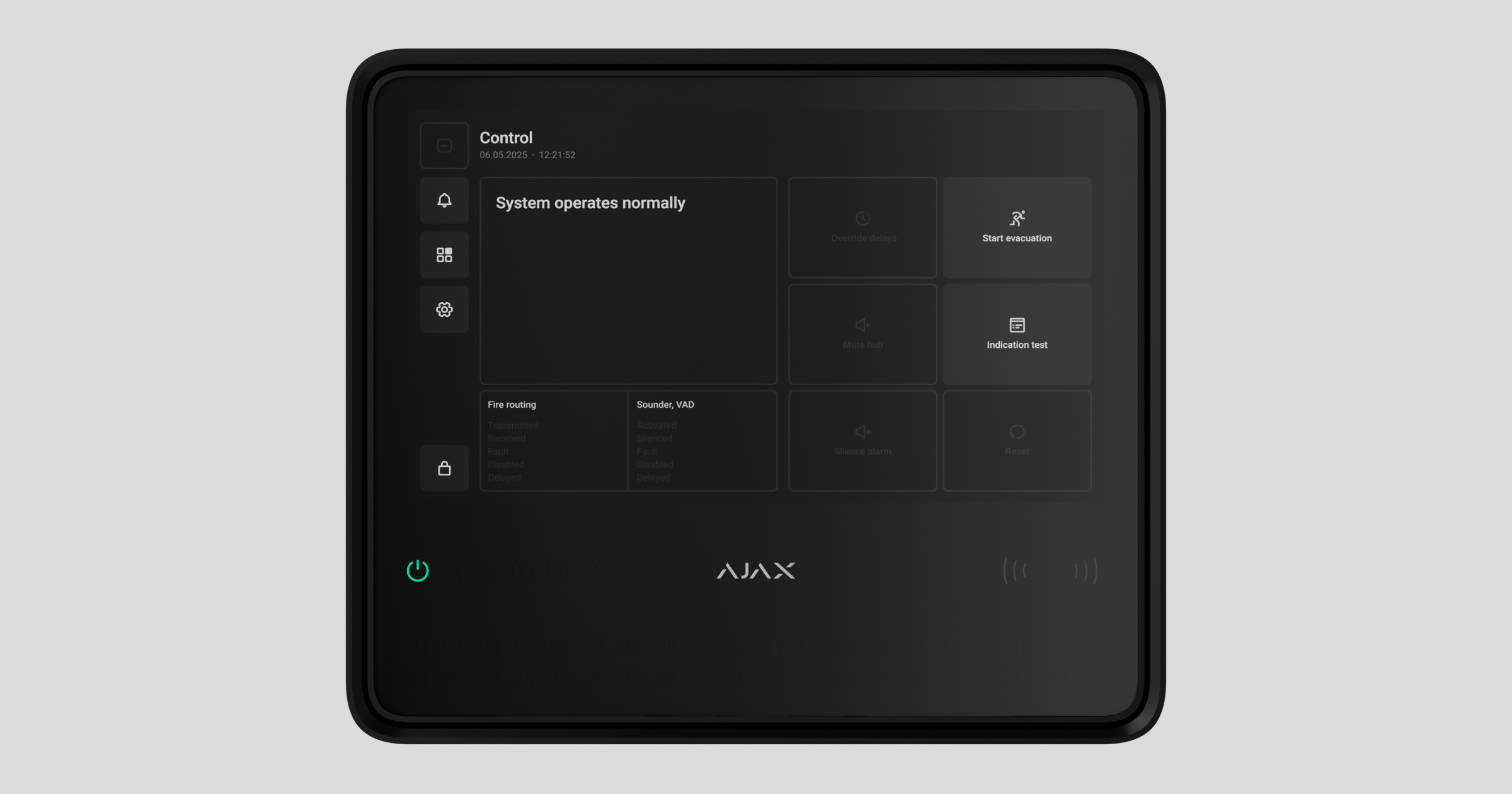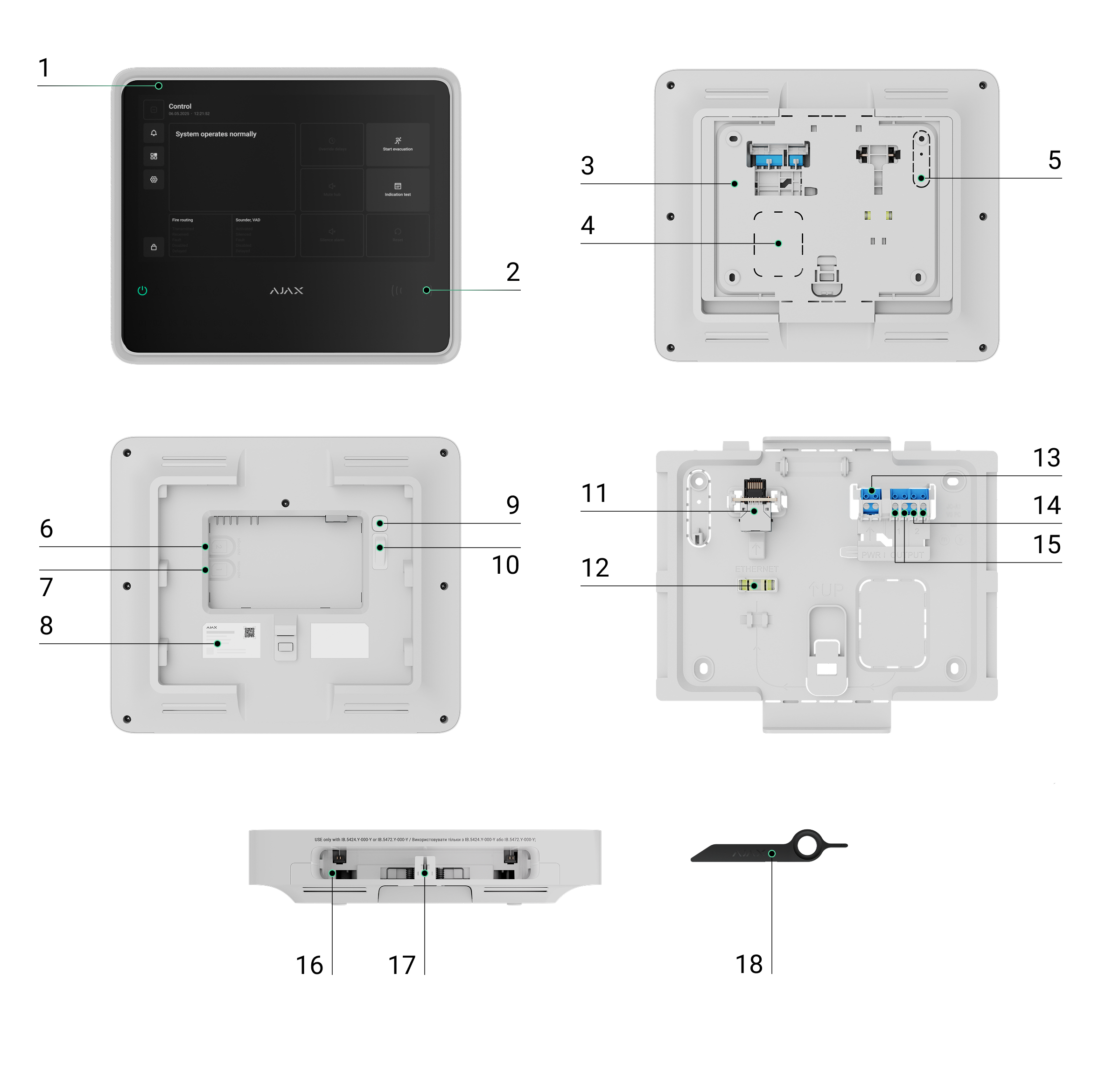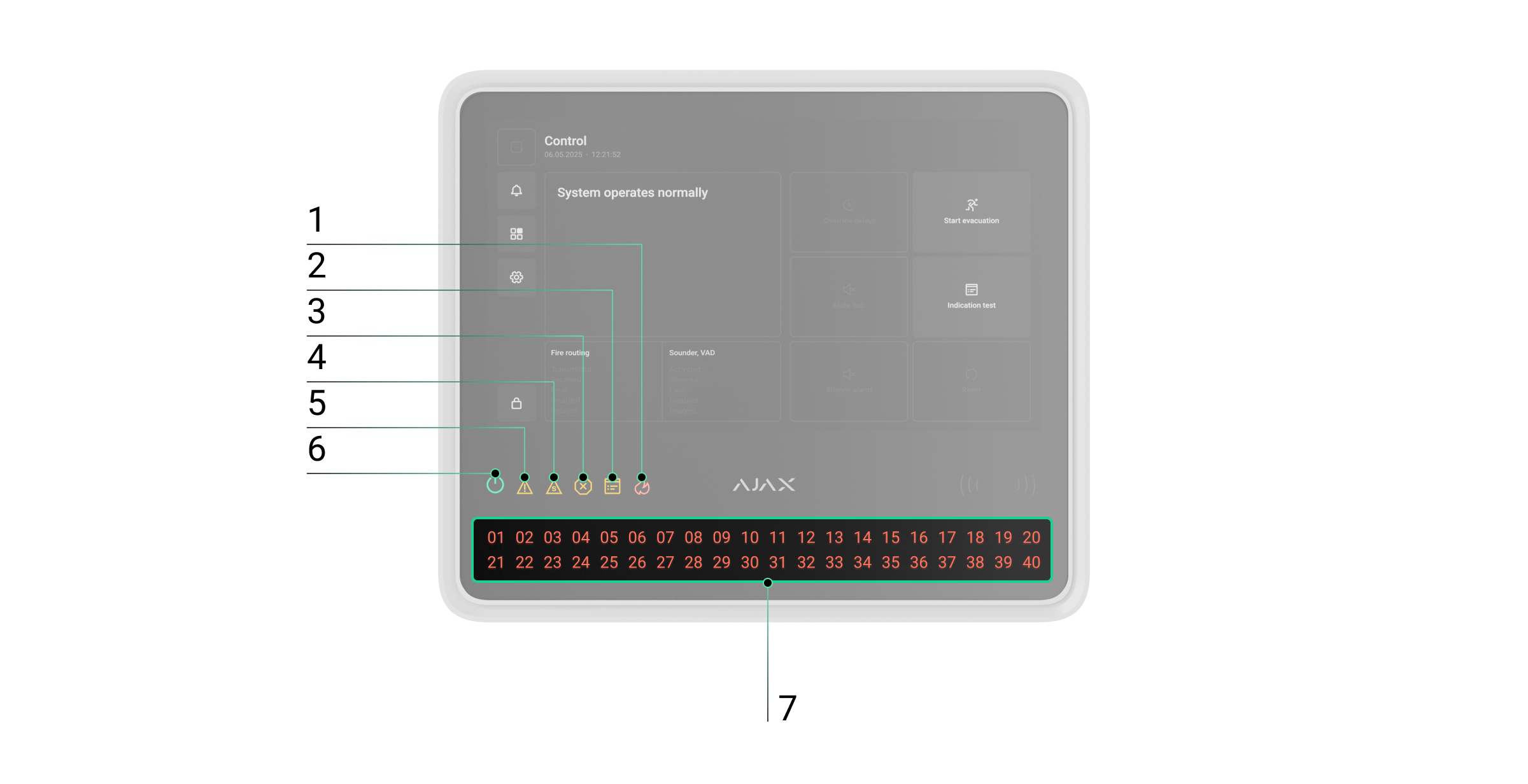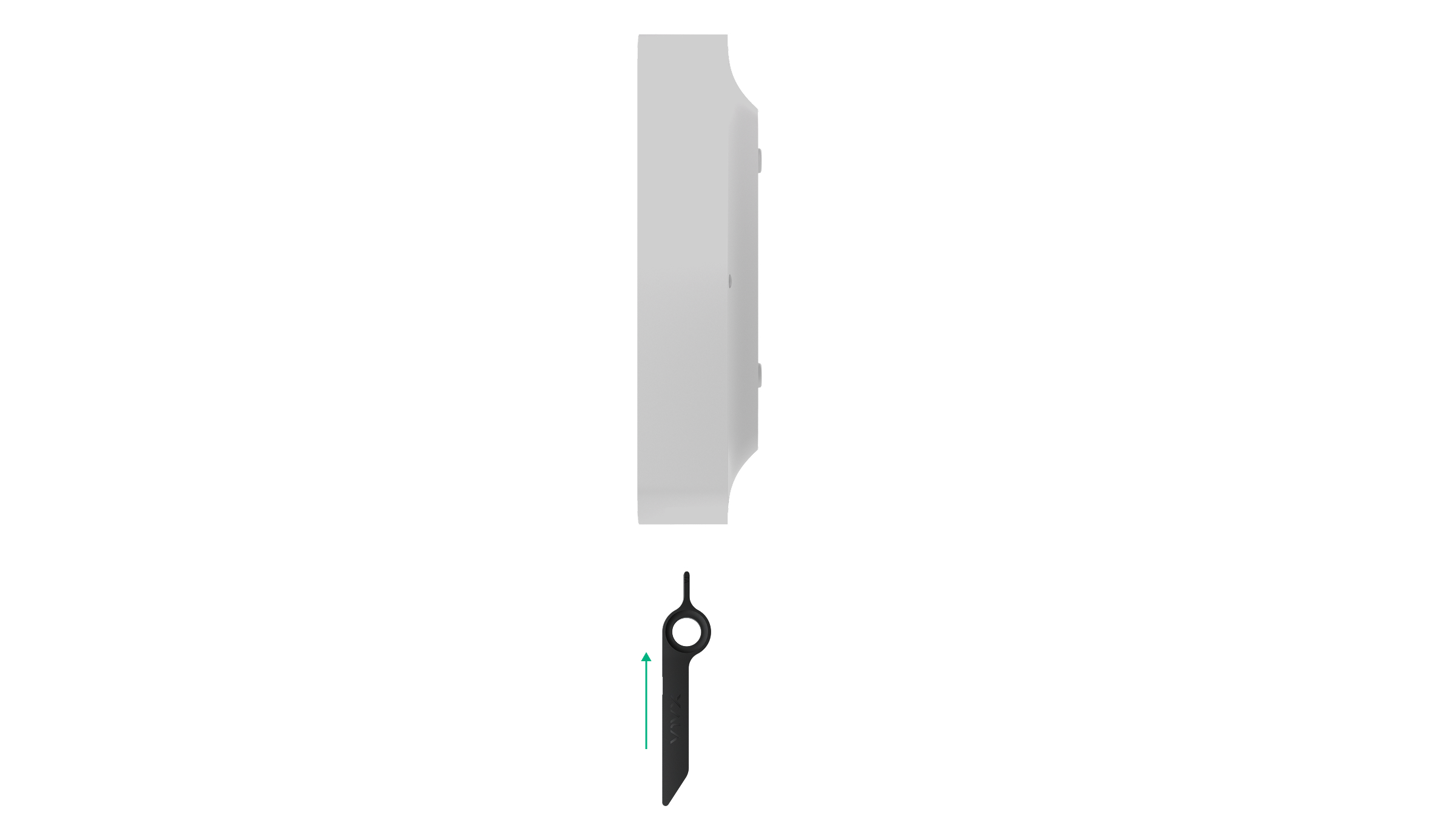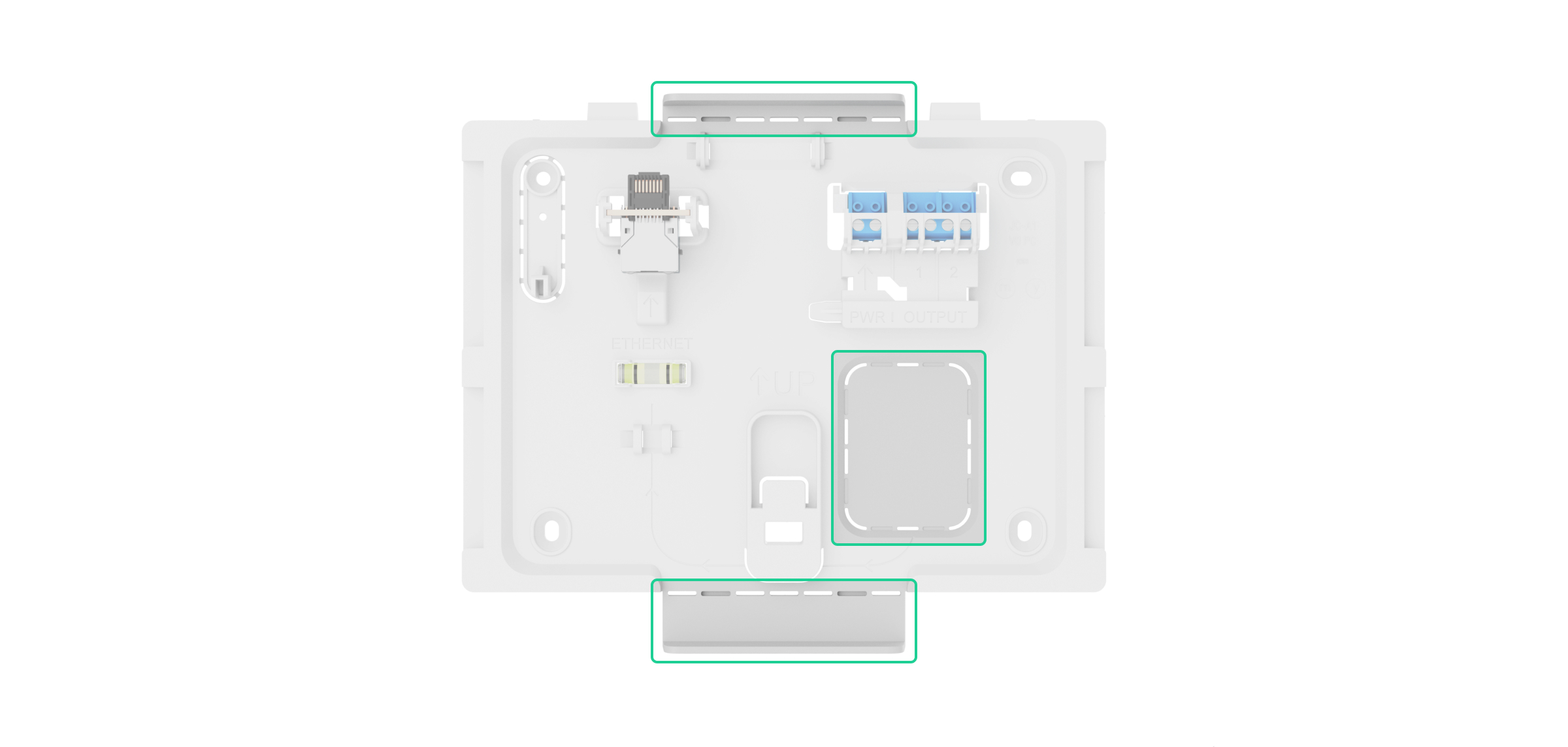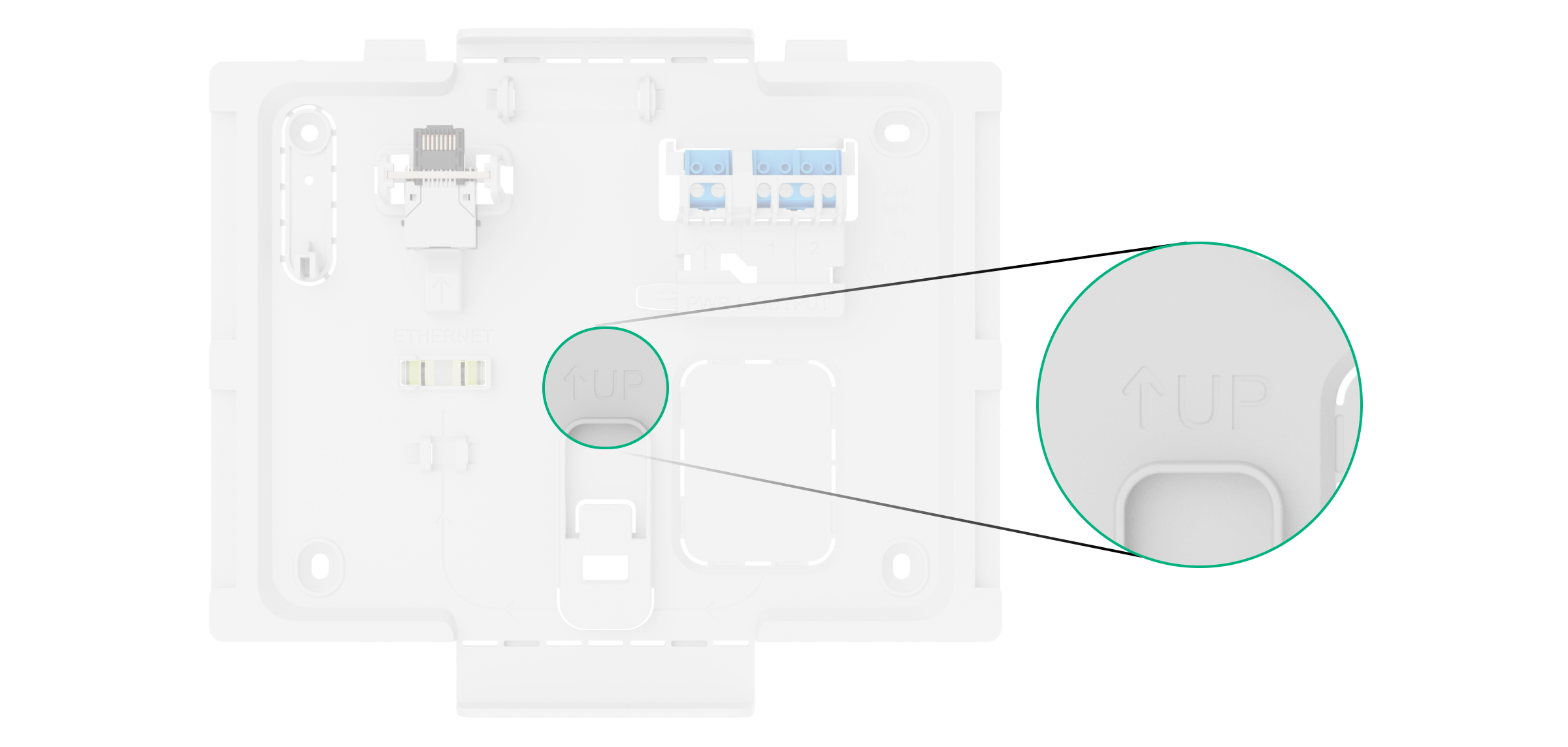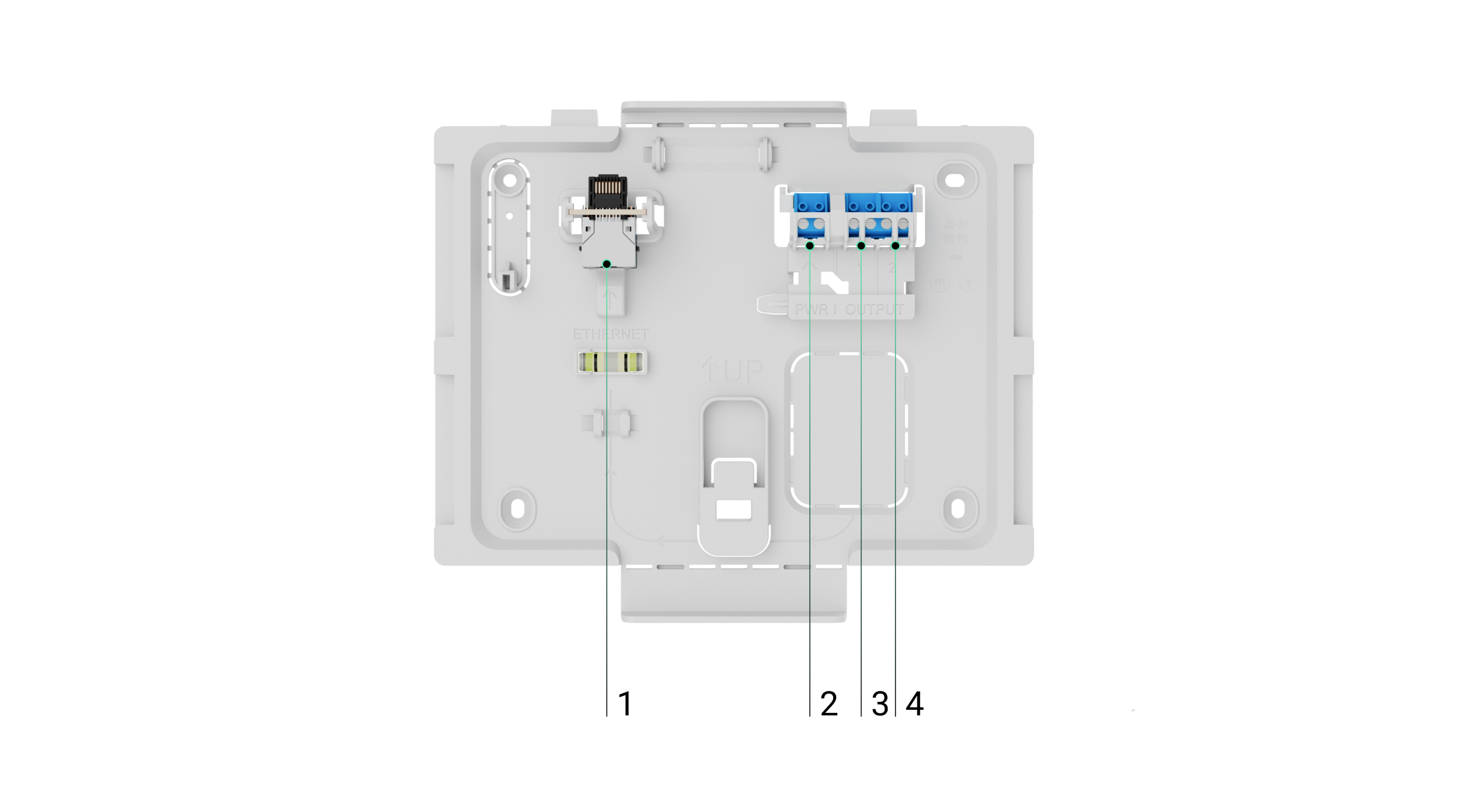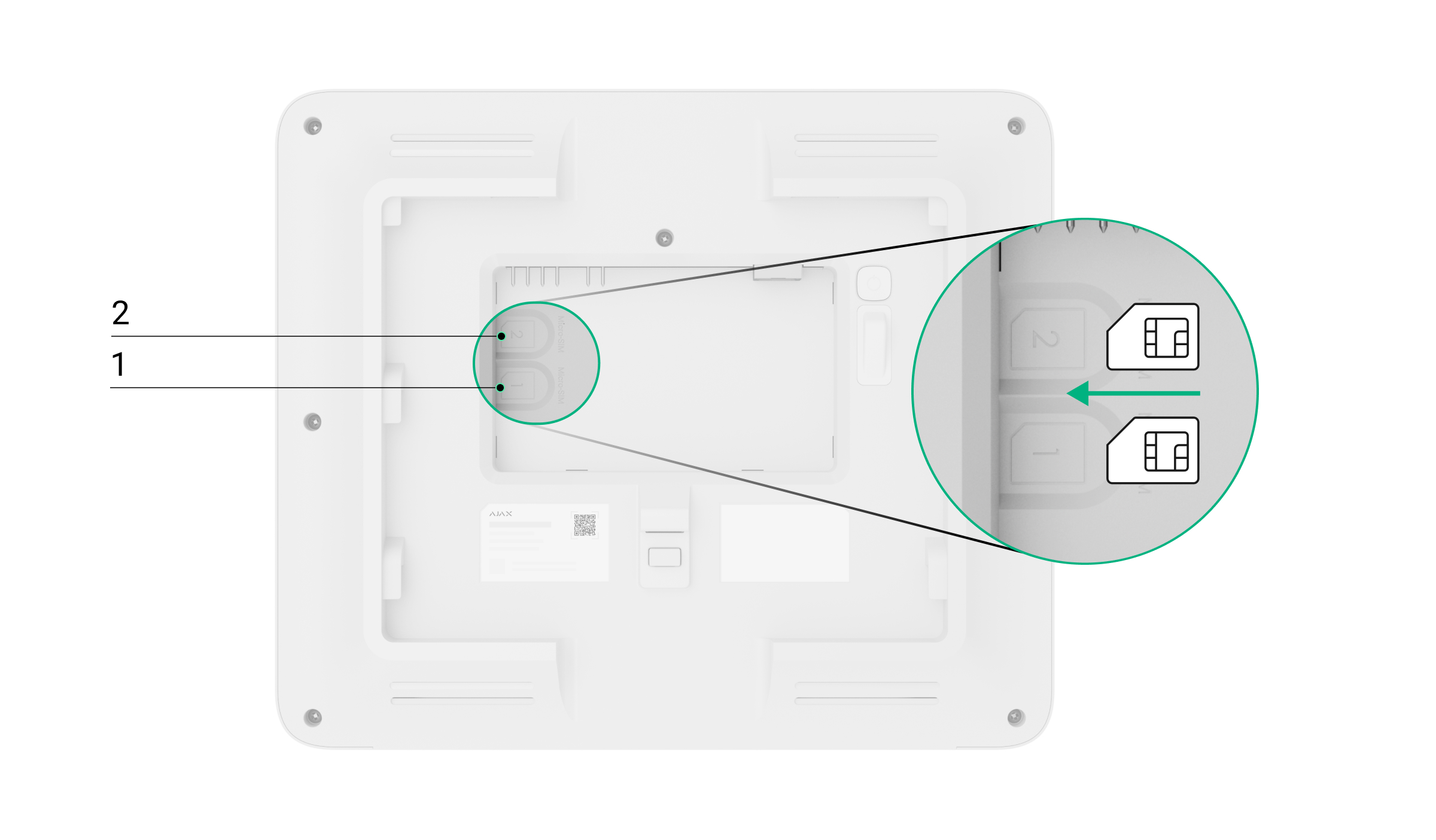EN54 Fire Hub Jeweller ist eine Funk-Brandwarnzentrale (CIE) für ein Feueralarmsystem mit Unterstützung von Einbruchschutzgeräten. Die Brandwarnzentrale ermöglicht die Integration der EN 54 Branderkennung mit der EN 50131 Einbruchmeldeanlage sowie mit Automatisierungs- und Videoüberwachungsfunktionen in einem einzigen System. Das CIE verfügt über ein 10,1″-Touch-Display, das informative Feueralarm-Benachrichtigungen, Systemstatus-Updates und eine bequeme Steuerung der Brandwarnanlage bietet.
Die CIE benötigt eine Internetverbindung, um auf den Ajax Cloud Server zuzugreifen. Unterstützte Kommunikationskanäle umfassen Ethernet, WLAN und zwei SIM-Karten.
EN54 Fire Hub Jeweller kann autonom für 24 oder 72 Stunden betrieben werden, abhängig von dem Akku. Der Notstromakku ist nicht im Lieferumfang enthalten. Verwenden Sie nur kompatible Akkus: EN54 Internal Battery (24h) oder EN54 Internal Battery (72h).
Funktionselemente
- IPS-Touch-Display mit einer Diagonale von 10,1″.
- Karten-/Handsenderleser (demnächst).
- SmartBracket-Montageplatte.
- Perforierter Teil der Montageplatte für die Kabeldurchführung durch die Wand.
- Perforierter Teil der Montageplatte, der den Sabotagekontakt auslöst, wenn das Gerät von der Oberfläche entfernt wird. Nicht abbrechen.
- Steckplatz für micro SIM 2.
- Steckplatz für micro SIM 1.
- QR-Code und ID (Seriennummer) des Geräts.
- Ein/Aus-Taste.
- Sabotagekontakt.
- Anschluss für Ethernetkabel.
- Wasserwaage zur Überprüfung des Neigungswinkels der Halterung während der Montage.
- Klemmen für den Anschluss eines Stromkabels. Hinweis: Da Netzanschlussklemmen nicht polaritätsabhängig sind, können steomführende Leitungen und Nullleiter an jede Klemme.
- Relaisausgang 2 — zur Alarmierung der Leitstelle bei Feueralarmen.
- Relaisausgang 1 — zur Alarmierung der Leitstelle bei Systemfehlern.
- Steckplatz für internen Akku (nicht enthalten).
- Öffnung für ein spezielles Werkzeug.
- Spezielles Werkzeug (Schlüssel).
LED-Anzeigen
- Feueralarm-Anzeige.
- Testanzeige.
- Deaktivierungsindikator.
- Systemfehleranzeige.
- Fehleranzeige.
- Stromversorgungsanzeige.
- LED-Anzeigen für Brandzonen.
Funktionsprinzip
EN54 Fire Hub Jeweller ist die CIE eines Ajax Systems, das für das umfassende Management von Brandschutzsystemen konzipiert wurde. Die CIE unterstützt auch Einbruchschutz, Videoüberwachung und Automatisierungsgeräte und ist damit eine einheitliche Lösung zum Schutz gewerblicher und kommunaler Objekte. Die CIE steuert den Betrieb aller verbundenen Geräte und zeigt den aktuellen Zustand des Brandschutzsystems an.
Die CIE wird einem Space hinzugefügt — einer virtuellen Einheit, die verschiedene autonome Geräte, die in derselben Einrichtung installiert sind, zusammenbringt.
Sie können bis zu 200 Ajax Funk-Geräte an den EN54 Fire Hub Jeweller anschließen. Einmal angeschlossen, bieten sie Schutz vor Feuer, Einbruch und Überschwemmung und ermöglichen gleichzeitig die Steuerung elektrischer Geräte — entweder über Automatisierungsszenarien oder manuell über mobile Apps, Paniktaste, LightSwitch oder ein Bedienteil mit Touchscreen.
Um den Betrieb aller angeschlossenen Geräte zu überwachen, kommuniziert die CIE mit ihnen über zwei verschlüsselte Protokolle:
1. Jeweller ist ein Funkprotokoll zur Übertragung von Ereignissen und Alarmen von Ajax Funkgeräten. Die Funkreichweite beträgt bis zu 5900 ft im freien Raum, ohne Hindernisse wie Wände, Türen oder Deckenkonstruktionen.
2. Wings ist ein Funkprotokoll zur Übertragung großer Datenpakete. Die Kommunikationsreichweite beträgt auch bis zu 5900 ft im freien Raum.
Wenn ein Brandmelder ausgelöst wird, löst das System innerhalb von drei Sekunden einen Alarm aus. In diesem Fall aktiviert die CIE die Sirenen, startet die Szenarien und benachrichtigt die Leitstelle sowie alle Benutzer.
Brandschutz
EN54 Fire Hub Jeweller ist vollständig konform mit den wichtigsten Standards für Branderkennung und Brandwarnanlagen, insbesondere EN 54. Das Gerät ermöglicht den Aufbau kabelloser Brandwarnanlagen in gewerblichen und kommunalen Einrichtungen.
Ajax Geräte aus der EN54 Line, die an die CIE angeschlossen sind, werden einer von 40 Brandzonen zugewiesen. Wenn ein Brand in irgendeiner Zone erkannt wird oder ein manueller Druckknopfmelder von Ajax gedrückt wird, lösen alle akustischen und optischen Signalgeber EN54 von Ajax im gesamten Gebäude einen Alarm aus.
Der CIE-Bildschirm zeigt vollständige Informationen zum Vorfall an: die Ursache des Alarms, die Uhrzeit, zu der er begann, und wo (Zone, Raum, Standort), zusammen mit der zuletzt aktivierten Zone und der Gesamtzahl der Zonen im Zustand des Feueralarms.
Dank seiner intuitiven Benutzeroberfläche und der detaillierten LED-Anzeige können die Benutzer schnell auf Alarme reagieren, das Feuer lokalisieren oder den Feueralarm manuell auslösen. Die CIE ist außerdem mit einem Summer ausgestattet, der akustische Alarmbenachrichtigungen mit einer Lautstärke von mindestens 60 dB in einem Abstand von 3,3 ft von dem Gerät bereitstellt.
Benutzer mit den entsprechenden Rechten und Zugriffslevel können den Feueralarm vom CIE-Bildschirm aus oder über Ajax Apps stummschalten, wiederholt auslösen oder zurücksetzen: Registerkarte Kontrolle → klicken Sie auf das
Symbol. Je nach CIE-Einstellungen kann ein stummgeschalteter Feueralarm automatisch wieder ausgelöst werden, wenn in einem neuen Bereich ein Feuer erkannt wird, oder die Benutzer werden nur über CIE-Anzeigen und In-App-Benachrichtigungen informiert. Auch wenn der CIE-Summer zuvor stummgeschaltet war, wird er bei einem Brand in einem neuen Bereich oder bei neuen Störungen alarmiert. Akustische und optische Signalgeber können auch manuell von der CIE oder über die Registerkarte Kontrolle
in den Ajax Apps neu aktiviert werden. Wenn der Feueralarmzustand zurückgesetzt wird, während die Melder noch Feuer registrieren, löst das System nach 20 Sekunden erneut einen Alarm aus.
Ereignisübersicht
Ajax Apps führen ein detailliertes Protokoll von Alarmen, Sicherheitsereignissen und Benutzeraktionen. Auf dem CIE-Bildschirm wird auch ein Ereignisprotokoll angezeigt, das auf die mit der CIE verbundenen Ajax EN54 Geräte beschränkt ist. Auf der Registerkarte Ereignisübersicht finden Sie detaillierte Informationen über Feueralarme, Gerätefehler, Deaktivierungen, Tests und andere wichtige Ereignisse. Die Informationen sind zur leichteren Navigation in separate Registerkarten unterteilt.
Feueralarm-Registerkarte
Die Feueralarm-Registerkarte wird nur aktiviert, wenn ein Brand im System erkannt wird. Wenn Sie auf diese Registerkarte tippen, wird eine Liste der Bereiche geöffnet, die sich derzeit im Feueralarmzustand befinden, sortiert nach dem Zeitpunkt des Ausbruchs des Feuers. Wenn Sie eine Zone in der Liste auswählen, werden die in dieser Zone registrierten Alarme angezeigt.
Registerkarte zu Fehler, Test oder Deaktivierung
Auf der Registerkarte Fehler, Test oder Deaktivierung werden alle aktiven Systemereignisse angezeigt, die den in ihrem Namen aufgeführten Typen entsprechen. Die Registerkarte wird nur aktiv, wenn das System einen Test der Ajax EN54 Geräte durchführt, wenn einige Geräte ganz oder teilweise deaktiviert sind oder wenn eine Störung in der Brandwarnanlage aufgetreten ist und noch nicht wiederhergestellt wurde. Durch Antippen dieser Registerkarte wird eine Liste der entsprechenden Systemereignisse geöffnet.
Ereignisprotokoll-Registerkarte
Die Registerkarte Ereignisprotokoll ist immer aktiv. Durch Antippen wird eine chronologische Liste aller Ereignisse und Alarme im Zusammenhang mit der Brandwarnanlage geöffnet. Das CIE-Ereignisprotokoll speichert bis zu 5000 Ereignisse.
Brandzonen
EN54 Fire Hub Jeweller ermöglicht das Management von Ajax EN54 Geräten in verschiedenen Brandzonen. Die Benutzer können vom CIE-Bildschirm aus schnell auf die Liste der Brandzonen zugreifen, um den aktuellen Zustand jedes Abschnitts zu sehen und zu überprüfen, ob ein Gerät deaktiviert ist. Ein Administrator oder ein Benutzer mit der Zugriffsstufe 2 kann direkt vom CIE-Touchscreen aus einen Test einleiten oder Geräte deaktivieren.
Autorisierung
Unbefugte Benutzer haben Zugriff auf die Registerkarte CIE-Kontrolle und können grundlegende Aktionen durchführen: Starten eines Anzeigetests, Stummschalten des CIE-Summers oder Aufheben der konfigurierten Verzögerungen (in Kürze verfügbar), um im Brandfall einen Alarm an die Leitstelle zu senden.
Autorisierte Benutzer mit Zugriffsstufe 2 oder höher haben Zugriff auf die umfassenderen CIE-Funktionen, wie z. B. das Starten der Evakuierung, das Stummschalten von Alarmen, die Durchführung von Gerätetests usw.
Verfügbare Autorisierungsmethoden:
- Eingabe eines persönlichen Codes auf dem CIE-Bildschirm.
- Eingabe eines Zugangscodes auf dem CIE-Bildschirm.
- Vorzeigen von Tag oder Pass an den Leser (in Kürze verfügbar).
Die Zugriffsstufe 2 kann in Ajax Apps konfiguriert werden:
- Für Administratoren — im Abschnitt Benutzer in den Space-Einstellungen.
Einem Administrator mit Systemkonfigurationsrechten wird standardmäßig die Zugriffsstufe 2 zugewiesen. Nur ein PRO-Benutzer mit Systemkonfigurationsrechten kann die Administrator-Berechtigungen in Ajax PRO Apps verwalten.
Um den Schalter für den Zugang zur Brandwarnanlage, Stufe 2 zu deaktivieren, muss zuerst der Schalter für die Systemeinstellungen deaktiviert werden.
- Für nicht autorisierte Benutzer — im Abschnitt Zugangscodes in den CIE-Einstellungen.
Einstellungen
Auf der Registerkarte Einstellungen auf dem Bildschirm von EN54 Fire Hub Jeweller kann der Benutzer die Helligkeit der Hintergrundbeleuchtung des Bildschirms einstellen und die Sprache der Benutzeroberfläche auswählen. Diese Optionen stehen allen Nutzern zur Verfügung.
Alle anderen CIE-Einstellungen können über Ajax Apps konfiguriert werden.
Sabotageschutz
EN54 Fire Hub Jeweller unterstützt vier Kommunikationskanäle für die Verbindung zum Ajax Cloud Server: WLAN, Ethernet und zwei SIM-Karten. Dies ermöglicht es dem Gerät, gleichzeitig mit mehreren Kommunikationsanbietern zu arbeiten. Wenn ein Kanal nicht mehr verfügbar ist, schaltet die CIE automatisch auf einen anderen um und benachrichtigt die Überwachung und die Systembenutzer.
Wird ein Störversuch erkannt, schaltet das System auf eine freie Funkfrequenz um und sendet Meldungen an die Leitstelle und die Benutzer.
Die CIE überprüft regelmäßig die Verbindungsqualität mit allen verbundenen Geräten. Wenn ein Gerät die Verbindung verliert und der konfigurierte Timeout abläuft, erhalten alle Systembenutzer (je nach Einstellung) und die Leitstelle eine Benachrichtigung über den Vorfall.
Um den EN 54-25 Standard einzuhalten, muss die Zeit, bevor die CIE einen Kommunikationsverlust mit angeschlossenen Geräten erkennt, weniger als 300 Sekunden betragen. Ein Administrator oder ein PRO-Benutzer mit Systemkonfigurationsrechten kann die Einstellungen anpassen, um diese Anforderung zu erfüllen.
Niemand kann die CIE unbemerkt ausschalten. Wenn ein Eindringling versucht, das Gehäuse der CIE zu öffnen, wird sofort der Sabotagealarm ausgelöst. Dann wird eine Alarmmeldung an das Überwachungsunternehmen und alle Systembenutzer gesendet.
Die CIE überprüft regelmäßig ihre Verbindung zur Ajax Cloud. Das Abfrageintervall ist in den CIE-Einstellungen definiert. Wenn das minimale Intervall konfiguriert ist, kann der Server die Benutzer und das Überwachungsunternehmen bereits 60 Sekunden nach dem Verlust der Verbindung benachrichtigen.
In der CIE kann ein 5 Ah oder 10 Ah Notstrom-Akku installiert werden. EN54 Internal Battery (24h) bietet bis zu 24 Stunden autonomen Systembetrieb, während EN54 Internal Battery (72h) bis zu 72 Stunden anbietet.
Der interne Akku ist nicht im CIE-Lieferumfang enthalten und muss separat gekauft werden.
OS Malevich
EN54 Fire Hub Jeweller läuft auf OS Malevich, einem Echtzeit-Betriebssystem, das gegen Viren und Cyberattacken geschützt ist.
OS Malevich erweitert das Ajax System durch Over-the-Air-Updates um neue Features und Funktionen. Ein PRO-Benutzer oder ein Unternehmen mit Rechten zur Firmware-Aktualisierung kann eine Aktualisierung — sofern verfügbar — über das Feld EN54 Fire Hub Jeweller in der Registerkarte Geräte oder über die CIE-Zustände oder Einstellungen starten. Die Anweisungen auf dem Bildschirm führen den Benutzer durch den Prozess.
Das Update dauert bis zu 2 Minuten und erfordert, dass das System unscharf geschaltet, frei von aktiven Feueralarmen und an eine externe Stromversorgung angeschlossen ist.
Ajax Konto
Um das System einzurichten, installieren Sie eine Ajax App und melden Sie sich bei Ihrem Konto an oder erstellen Sie ein neues, wenn Sie noch keines haben. Erstellen Sie nicht für jeden Space ein neues Konto, da ein Konto mehrere Sicherheitssysteme verwalten kann. Bei Bedarf können Sie für jeden Space separate Zugriffsrechte konfigurieren. Wenn Sie den Space-Administrator ändern oder Benutzer hinzufügen oder entfernen, werden die Einstellungen der zum Space hinzugefügten Geräte nicht zurückgesetzt.
Hinzufügen der CIE in eine Ajax App
Wir empfehlen dringend, persönliche Zugangscodes sowie Zugangscodes mit Zugangsstufe 2 zu erstellen, nachdem Sie EN54 Fire Hub Jeweller zu einem Space hinzugefügt haben. Ein Code ist erforderlich, um sich anzumelden und die Brandwarnanlage vom CIE-Touchscreen aus zu verwalten.
Verwenden Sie die neuesten Versionen der Ajax Apps, um auf alle verfügbaren Funktionen zugreifen zu können und einen reibungslosen Betrieb des Systems zu gewährleisten.
Nachdem Sie eine CIE zu Ihrem Konto hinzugefügt haben, werden Sie zum Administrator des Geräts. Administratoren können andere Benutzer zum System einladen und deren Rechte festlegen. Sie können bis zu 200 Benutzer an den EN54 Fire Hub Jeweller anschließen. Jedes PRO-Konto, das mit der CIE verbunden ist, sowie das Profil des Sicherheitsunternehmens werden als Nutzer des Systems betrachtet.
Wenn es bereits Benutzer auf der CIE gibt, kann der Administrator der CIE, ein PRO-Benutzer mit Systemkonfigurationsrechten oder die Installationsfirma, die die ausgewählte CIE verwaltet, Ihr Konto hinzufügen. Sie werden benachrichtigt, dass die CIE bereits einem anderen Konto hinzugefügt wurde. Wenden Sie sich an unseren technischen Support, um herauszufinden, wer über Administratorrechte für die CIE verfügt.
So fügen Sie die CIE in eine Ajax App ein:
- Schließen Sie externe Stromversorgung, internen Akku, Ethernet und/oder WLAN- und SIM-Karten an die CIE an.
- Öffnen Sie eine Ajax App und erlauben Sie die angeforderten Berechtigungen. Dies gewährleistet die volle Funktionalität und die zuverlässige Zustellung von Alarm- und Ereignisbenachrichtigungen.
- Stellen Sie sicher, dass Sie einen <b>Space</b> in der App haben. Wenn nicht, erstellen Sie einen.
- Scannen Sie den CIE-QR-Code oder geben Sie die ID manuell ein.
- Geben Sie einen Namen für die CIE ein.
- Fügen Sie mindestens einen virtuellen Raum hinzu.
- Schalten Sie die CIE ein.
- Installieren Sie die CIE an die SmartBracket-Montageplatte.
- Klicken Sie auf Gerät hinzufügen.
- Warten Sie, bis die CIE hinzugefügt wird. Sobald die Verbindung hergestellt ist, erscheint die CIE auf der Registerkarte Geräte
einer Ajax App.
Hinzufügen von Geräten zur CIE
Überprüfen Sie die Gerätekompatibilität, bevor Sie sie zur CIE hinzufügen. Um ein Gerät mit der CIE zu verbinden, muss sich das Gerät innerhalb der Funkreichweite der CIE befinden — in denselben gesicherten Räumlichkeiten.
So fügen Sie ein Gerät zur CIE hinzu:
- Wählen Sie einen kompatiblen Space mit einer CIE aus.
- Stellen Sie sicher, dass die Hub-Zentrale eingeschaltet und über Ethernet, WLAN und/oder Mobilfunknetz mit dem Internet verbunden ist.
- Überprüfen Sie die Zustände in einer Ajax App, um sicherzustellen, dass der Space unscharf geschaltet ist und die CIE keine Aktualisierung startet.
Nur ein PRO-Benutzer oder ein Space-Administrator mit Systemkonfigurationsrechten kann ein Gerät zum Space hinzufügen.
- Gehen Sie zum Menü Geräte
und klicken Sie auf Gerät hinzufügen.
- Scannen Sie den QR-Code oder geben Sie die Geräte-ID manuell ein. Ein QR-Code mit ID ist auf dem Gerät unter der SmartBracket-Montageplatte angebracht. Er ist auch auf der Verpackung des Geräts angegeben.
- Geben Sie einen Namen für das Gerät ein.
- Wählen Sie einen virtuellen Raum aus.
- Für Ajax Geräte EN54 wählen Sie eine Brandzone. Geben Sie bei Bedarf den Standort des Geräts im Feld Standort an.
Die Namen der Geräte, Brandzonen, Räume und Standorte werden im Text der Ereignisse und Alarme des Ajax Systems angezeigt.
- Tippen Sie auf Gerät hinzufügen, und der Countdown beginnt.
- Schalten Sie das Gerät ein.
Weitere Informationen zum Hinzufügen eines Geräts zur CIE finden Sie im Benutzerhandbuch des jeweiligen Geräts. Das mit der CIE verbundene Gerät erscheint in der Geräteliste der Ajax App. Sie können das Gerät finden, indem Sie einen Teil des Namens, des Modells oder der ID in das Suchfeld eingeben.
Fehler
Wenn ein CIE-Fehler erkannt wird (z. B. wenn der Sabotagealarm ausgelöst wird, der interne Akku schwach ist, das Gerät offline ist), zeigt die Ajax App einen Fehlerzähler auf dem Gerätesymbol an. Fehler werden auch in den Gerätezuständen angezeigt. Betroffene Felder sind rot markiert.
Alle Fehler, die mit Ajax Geräten EN54 und der CIE selbst zusammenhängen, werden auf dessen Bildschirm angezeigt. Auf der Registerkarte Kontrolle können die Benutzer sehen, welche Zone Aufmerksamkeit erfordert und aus welchem Grund. Der eingebaute Summer und die LED-Anzeigen der CIE signalisieren stets, ob ein Fehler vorliegt.
Weitere Einzelheiten zu dem Fehler finden Sie auf der Registerkarte Ereignisübersicht oder Brandzonen der CIE. Vollständige Informationen über die Brandwarnanlage sind auch in den Ajax Apps verfügbar: Registerkarte Kontrolle → Wischen oder tippen Sie auf das
Symbol.
Symbole
Die Symbole zeigen einige der Zustände von EN54 Fire Hub Jeweller an. Sie können diese in der Ajax App auf der Registerkarte Geräte überprüfen.
| Symbol | Bedeutung |
| Die CIE arbeitet im 2G-Netz. | |
| Die CIE arbeitet im 4G (LTE)-Netz. | |
| Keine SIM-Karten. Legen Sie mindestens eine SIM-Karte ein. | |
| Die SIM-Karte ist defekt oder hat einen PIN-Code. Überprüfen Sie die Funktion der SIM-Karte im Telefon und deaktivieren Sie die PIN-Code-Abfrage. | |
| Der Ladezustand des CIE-Akkus. Wird in 1 %-Schritten angezeigt. | |
| Der Notstromakku ist nicht angeschlossen. | |
| Fehler bei EN54 Fire Hub Jeweller erkannt. Öffnen Sie CIE-Zustands für Details. | |
|
Die CIE ist direkt mit der Leitstelle des Sicherheitsunternehmens verbunden. Das Symbol wird nicht angezeigt, wenn die Direktverbindung nicht verfügbar oder nicht konfiguriert ist. |
|
|
Die CIE ist nicht direkt mit der Leitstelle des Sicherheitsunternehmens verbunden. Das Symbol wird nicht angezeigt, wenn die Direktverbindung nicht verfügbar oder nicht konfiguriert ist. |
Zustände
Auf der Registerkarte CIE-Kontrolle
Die Benutzer können die Zustände der Brandwarnanlage auf der Registerkarte CIE-Kontrolle überprüfen. Sie zeigt an, ob das System normal funktioniert, ob ein Feueralarm aktiv ist und andere Systemzustände.
| Parameter | Bedeutung |
| Systemzustand | Das Feld für den Systemzustand befindet sich in der oberen linken Ecke der CIE und zeigt den folgenden Zustand an:
Dieses Feld enthält auch zusätzliche Informationen über den Zustand, die in der Ereignisübersicht überprüft werden können. |
| Alarmsignal an NSL | Status des Sendens des Signals an die Leitstelle:
|
| Akustischer, optischer Signalgeber | Der Zustand der Meldegeräte im System:
|
| Verzögerungen aufheben (in Kürze verfügbar) | Die Schaltfläche ist aktiv, wenn die Untersuchung und/oder die Bestätigungsfrist begonnen hat, sodass die Benutzer das System in den Feueralarmzustand versetzen können, um die Verzögerung zu überschreiben. |
| Evakuierung starten |
Die Benutzer können die Evakuierung manuell starten. Die akustischen und optischen Signalgeber werden über den Brand alarmieren, und das Signal des Feueralarms wird an die Leitstelle gesendet. |
| Summer stummschalten | Die Schaltfläche ist aktiv, wenn der in der CIE eingebaute Summer auf einen Brand oder eine Störung hinweist, und deaktiviert, wenn der Summer stummgeschaltet ist. |
| Indikationsprüfung |
Wenn die Schaltfläche aktiv ist, kann der Benutzer die CIE-Indikationsprüfung durchführen. Wenn sie deaktiviert ist, läuft die CIE-Indikationsprüfung bereits. |
| Alarm stummschalten |
Die Schaltfläche ist aktiv, wenn mindestens ein akustischer oder optischer Signalgeber aktiv ist. Wenn sie deaktiviert ist, gibt es keinen Feueralarm im System, oder der Benutzer hat keinen Zugriff auf die Stummschaltung der Meldegeräte. |
| Alarm ertönen lassen | Die Schaltfläche ist verfügbar und aktiv, wenn mindestens ein akustischer oder optischer Signalgeber im System stummgeschaltet wird, nachdem ein Feueralarm ausgelöst wurde. |
| Zurücksetzen |
Wenn die Schaltfläche aktiv ist, liegt ein Feueralarm im System vor, und ein Administrator, PRO-Benutzer oder ein Benutzer mit Zugriffsstufe 2 kann ihn zurücksetzen. Wenn diese Funktion deaktiviert ist, gibt es keinen Feueralarm im System oder der Benutzer hat keinen Zugriff, um einen Feueralarm zurückzusetzen. |
In Ajax Apps
Die Zustände sind auch in den Ajax Apps zu finden:
- Gehen Sie auf die Registerkarte Geräte
.
- Wählen Sie EN54 Fire Hub Jeweller aus der Liste.
| Parameter | Bedeutung |
| Fehler |
Klicken Sie auf die Schaltfläche Das Feld erscheint nur, wenn ein Fehler erkannt wurde. Eine Störung ist nach der Norm EN 54 ein kritischer Störfaktor für den Betrieb einer Brandwarnanlage. |
| Störung |
Klicken Sie auf die Schaltfläche Das Feld erscheint nur, wenn eine Störung festgestellt wird. Eine Störung ist kein kritischer Störfaktor für den Betrieb einer Brandwarnanlage nach der Norm EN 54. |
| Summer | Die Zustände des CIE-Summers:
|
| Mobilfunk-Signalstärke |
Die Signalstärke des aktiven SIM-Mobilfunknetzes. Installieren Sie das CIE an Orten, an denen der Mobilfunkpegel 2–3 Balken erreicht. Wenn die CIE an einem Ort mit schwacher oder instabiler Signalstärke installiert wird, kann sie keine Anrufe tätigen oder Ereignis- oder Alarm-SMS versenden. |
| Verbindung | Der Zustand der Verbindung zwischen CIE und Ajax Cloud:
Wenn das Gerät nicht mit dem Server verbunden ist, werden die Symbole der CIE und aller angeschlossenen Geräte in der Geräteliste halbtransparent angezeigt. |
| Akku-Ladung |
Ladezustand des Notstromakkus der CIE. Wird in 1 %-Schritten angezeigt. Bei einem Ladezustand von 20 % und weniger meldet die CIE einen niedrigen Ladezustand des Akkus. |
| Deckel | Der Zustand des Sabotagekontakts, der auf das Abnehmen oder Öffnen des Gerätegehäuses reagiert:
|
| Hauptstrom | Zustand des Anschlusses an die externe Stromversorgung:
|
| Mobile Daten | Status der mobilen Internetverbindung des Geräts:
Wenn die Signalstärke des Mobilfunknetzes 1–3 Balken erreicht und die CIE über genügend Guthaben und/oder Bonus-SMS/Anrufe verfügt, kann sie Anrufe tätigen und SMS senden, auch wenn in diesem Feld der Zustand Nicht verbunden angezeigt wird. |
| Ethernet | Zustand der Internetverbindung der CIE über Ethernet:
|
| SIM 1 |
Die Nummer der im ersten Steckplatz installierten SIM-Karte. Klicken Sie auf die Nummer, um sie zu kopieren. Wenn die Telefonnummer als Nummer unbekannt angezeigt wird, hat der Betreiber sie nicht in den Speicher der SIM-Karte geschrieben. |
| SIM 2 |
Die Nummer der im zweiten Steckplatz installierten SIM-Karte. Klicken Sie auf die Nummer, um sie zu kopieren. Wenn die Telefonnummer als Nummer unbekannt angezeigt wird, hat der Betreiber sie nicht in den Speicher der SIM-Karte geschrieben. |
| Mittlerer Rauschpegel (dBm) |
Durchschnittliches Rauschen im Funkkanal. Gemessen am Installationsort der CIE. Die ersten beiden Werte zeigen den Pegel bei Jeweller-Frequenzen an, und der dritte — bei Wings-Frequenzen. Der zulässige Wert ist 80 dBm oder weniger. Zum Beispiel gilt –95 dBm als akzeptabel und –70 dBm als ungültig. |
| Modell der Hub-Zentrale | CIE-Modellbezeichnung. |
| Hardware | Hardware-Version des Geräts. Nicht aktualisiert. |
| Firmware |
Firmware-Version des Geräts. Updates per Fernzugriff. |
| Geräte-ID |
Kennung (die ersten 8 Ziffern der Seriennummer) des Geräts. Die Kennung befindet sich auf der Geräteverpackung und auf der Platine unter dem QR-Code. |
| IMEI | Eine eindeutige 15-stellige Seriennummer zur Identifizierung des CIE-Modems in einem GSM-Netz. Sie wird nur angezeigt, wenn eine SIM-Karte in die CIE eingesetzt ist. |
Einstellungen
Die CIE-Einstellungen können in den Ajax Apps geändert werden. So ändern Sie die Einstellungen:
- Melden Sie sich bei der Ajax App an.
- Wählen Sie ein Objekt aus der Liste aus.
- Gehen Sie auf die Registerkarte Geräte
.
- Wählen Sie eine CIE aus.
- Gehen Sie zu den Einstellungen, indem Sie auf das Zahnradsymbol
klicken.
- Wählen Sie eine Einstellungskategorie und nehmen Sie Änderungen vor. Nachdem Sie Änderungen vorgenommen haben, tippen Sie auf Zurück, um die neuen Einstellungen zu speichern.
Der Name der CIE wird im Text der SMS und der Push-Benachrichtigung angezeigt. Der Name kann aus bis zu 12 kyrillischen Zeichen oder bis zu 24 lateinischen Zeichen bestehen.
Um den Namen zu ändern, klicken Sie auf das Stiftsymbol und geben Sie einen neuen Namen der CIE ein.
Auswahl des virtuellen Raums der CIE. Der Name des Raums wird im Text der SMS und der Push-Benachrichtigung angezeigt.
Einstellungen für das Erscheinungsbild des CIE-Bildschirms und der Anmeldemethoden:
- Helligkeit — passen Sie den Helligkeitsgrad der Hintergrundbeleuchtung des Bildschirms von 0 bis 100 % an (0 = Minimum, 100 = Maximum).
- Sprache der Benutzeroberfläche — konfigurieren Sie die Sprache der Benutzeroberfläche für die CIE. Die Standardeinstellung ist Englisch.
Demnächst verfügbar:
- Schutz gegen versehentliches Drücken — wenn aktiviert, erfordert das Antippen von Schaltflächen auf der Registerkarte Kontrolle eine zusätzliche Bestätigung durch den Benutzer.
- Anmeldung mit Pass/Tag — wenn aktiviert, können Benutzer sich über die CIE mit den Zugangsgeräten Pass und Tag anmelden.
- Automatische Abmeldezeit — legen Sie die Dauer der Benutzerinaktivität auf der CIE vor dem automatischen Logout fest.
- Karte/Anhänger zurücksetzen — ermöglicht das Löschen aller mit Tag oder Pass verbundenen CIE-Daten aus dem Gerätespeicher.
Konfiguration der Systemeinstellungen im Falle eines Feueralarms:
- Alarmsignal — Konfigurieren Sie den Alarmton für Feuer- und Nicht-Feuer-Alarme und legen Sie die Dauer für letztere fest.
Demnächst verfügbar:
- Verzögerungseinstellungen — eine Verzögerung für die Untersuchung und Bestätigung der Ursache eines Alarms festlegen, bevor das System alle EN54 akustische und optische Signalgeber aktiviert und die Benutzer sowie die Leitstelle benachrichtigt.
- Zugang zur Evakuierungstaste — Konfigurieren Sie die Zugriffsrechte für die Evakuierungstaste. Wenn sie gedrückt wird, löst sie einen Alarm aus, bevor die Verzögerungszeit abläuft. Die Evakuierung kann vom CIE-Bildschirm oder einer Ajax App gestartet werden. Um sie von einer App aus zu starten, gehen Sie zu:
Registerkarte Kontrolle → tippen Sie auf das
Symbol → tippen Sie auf die Schaltfläche Evakuierung starten
- Stummgeschalteten Alarm fortsetzen — wenn aktiviert, wird ein stummgeschalteter Alarm automatisch neu gestartet, wenn sich das Feuer auf neue Zonen ausbreitet.
Einstellungen für die kabelgebundene Internetverbindung.
- Verbindung über Ethernet — aktiviert und deaktiviert das CIE-Ethernet-Modul.
- Verbindungstyp – Auswahl einer Methode, mit der die CIE eine IP-Adresse erhält. Wenn DHCP ausgewählt ist, bezieht die CIE automatisch eine IP-Adresse und andere Netzwerkeinstellungen. Statisch ermöglicht es Ihnen, die IP-Adresse und andere Netzwerkeinstellungen manuell für die CIE festzulegen.
- IP-Adresse — IP-Adresse der CIE.
- Subnetzmaske — Maske des Subnetzes, in dem die CIE arbeitet.
- Gateway — Gateway, das von der CIE verwendet wird.
- DNS — DNS der CIE.
Einstellungen des mobilen Netzwerks und installierter SIM-Karten. Im Hauptmenü können Sie die Einstellungen bearbeiten, die sich auf beide SIM-Karten beziehen, und im Untermenü — die privaten Parameter der SIM-Karten.
Modem-Einstellungen
- Mobile Daten — deaktiviert und aktiviert das CIE-Modul.
- Roaming — wenn diese Option aktiviert ist, können die SIM-Karten im Roaming arbeiten.
- Fehler der Netzwerkregistrierung ignorieren — wenn aktiviert, ignoriert die CIE Fehler bei Verbindungsversuchen über eine SIM-Karte. Aktivieren Sie diese Option, wenn die SIM-Karte keine Verbindung zum Netzwerk herstellen kann.
- Kommunikationsprüfung beim Netzwerkbetreiber deaktivieren — wenn aktiviert, ignoriert die CIE die Kommunikationsfehler des Mobilfunkbetreibers. Aktivieren Sie diese Option, wenn die SIM-Karte keine Verbindung zum Netzwerk herstellen kann.
SIM-Karten
- SIM 1 — zeigt die Nummer der installierten SIM-Karte an. Wenn die Telefonnummer als Nummer unbekannt angezeigt wird, hat der Betreiber sie nicht in den Speicher der SIM-Karte geschrieben. Beim Klicken auf das Feld werden die Einstellungen dieser SIM-Karte geöffnet.
- SIM 2 — zeigt die Nummer der installierten SIM-Karte an. Wenn die Telefonnummer als Nummer unbekannt angezeigt wird, hat der Betreiber sie nicht in den Speicher der SIM-Karte geschrieben. Beim Klicken auf das Feld werden die Einstellungen dieser SIM-Karte geöffnet.
Einstellungen der SIM-Karte
APN, Benutzername und Passwort sind Einstellungen für die Internetverbindung über eine SIM-Karte. Um die Einstellungen Ihres Mobilfunkanbieters zu erfahren, wenden Sie sich an den Kundendienst Ihres Anbieters. APN-Einstellungen werden erst nach erfolgreicher Verbindung mit neuen Parametern übernommen. Wenn der Verbindungsversuch fehlschlägt, arbeitet die CIE mit den vorherigen APN-Einstellungen weiter.
Mobildatennutzung. Das Menü enthält Informationen über den vom Ajax System genutzten Mobilfunkverkehr und ermöglicht es Ihnen, die Statistiken zurückzusetzen und den Kontostand der SIM-Karte zu überprüfen.
Die Daten werden auf der CIE berechnet und können von den Statistiken des Betreibers abweichen. Das liegt daran, dass jeder Betreiber eingehenden und ausgehenden Datenverkehr individuell berechnet.
- Eingehend — die Menge der von der CIE empfangenen Daten. Anzeige in KB oder MB.
- Ausgehend — die Menge der von der CIE gesendeten Daten. Anzeige in KB oder MB.
Statistiken zurücksetzen — setzt die Statistiken für eingehenden und ausgehenden Datenverkehr zurück.
Guthaben abfragen
USSD-Code. Geben Sie in diesem Feld den Code ein, der zur Überprüfung des Guthabens verwendet wird. Zum Beispiel: *111#. Um eine Anfrage zu senden, klicken Sie nach Eingabe des Codes auf Guthaben prüfen. Das Ergebnis der Anfrage wird unter der Schaltfläche zur Überprüfung des Guthabens angezeigt.
Einrichtung von Bedienteilen und CIE-Passcodes für Benutzer, die nicht im System registriert sind.
Sie können ein Passwort für Personen erstellen, die nicht zum Space hinzugefügt wurden. Dies ist z. B. praktisch, um dem Servicepersonal Zugang zur Systemverwaltung zu gewähren. Sobald sie den Zugangscode kennen, können sie sich mit dem Ajax Bedienteil oder der CIE anmelden.
Um einen Zugangscode für nicht registrierte Benutzer einzurichten:
- Tippen Sie auf Code hinzufügen.
- Wählen Sie Zugangscode aus.
- Legen Sie einen Titel und einen Zugangscode fest.
- Tippen Sie auf Hinzufügen.
- Tippen Sie auf Zurück, um die Einstellungen zu speichern.
Für jeden erstellten Zugangscode können Sie:
- Legen Sie einen Bedrohungscode fest.
- Den Code und seine ID ändern.
- Die Berechtigungen für die Sicherheitsverwaltung festlegen (z. B. Zugang zu Gruppen, Nachtmodus usw.).
- Die Zugriffsstufe für die Verwaltung der Brandwarnanlage konfigurieren.
- Den Code vorübergehend deaktivieren oder löschen.
Um Änderungen vorzunehmen, wählen Sie den Code in der Liste aus.
Die erstellten Zugangscodes sind für alle an die CIE angeschlossenen Bedienteile gültig. EN54 Fire Hub Jeweller unterstützt bis zu 200 Zugangscodes.
Der Zugangscode muss 4 bis 6 Ziffern enthalten. Jede Ziffer kann eine beliebige Zahl von 0 bis 9 sein.
EN54 Fire Hub Jeweller unterstützt über 1 000 000 Passcode-Kombinationen.
Diese Einstellung ist nur in Ajax PRO Apps verfügbar.
Legen Sie die Anforderungen für die Länge der Passcodes fest, die für die Autorisierung der Benutzer und den Zugang zum System verwendet werden. Sie können die Option Flexibel (4 bis 6 Symbole) wählen oder eine feste Codelänge festlegen: 4 Symbole, 5 Symbole oder 6 Symbole.
Hinweis: Wenn Sie die feste Codelänge einstellen, setzt das System alle zuvor konfigurierten Zugangscodes zurück.
Die feste Codelänge wird für die Funktion Einfache Scharf-/Unscharfschaltung benötigt, mit der das System nach Eingabe eines Zugangscodes oder nach Verwendung eines Zugangsgeräts unscharf geschaltet werden kann, ohne dass die Unscharfschaltungstaste am Bedienfeld gedrückt werden muss.
Startet den Erfassungsbereichstest für angeschlossene Geräte. Mit dem Test können Sie die Funktionsweise der Geräte und ihres Alarmmeldebereichs überprüfen.
Einstellung des Abfragezeitraums zwischen der CIE und den angeschlossenen Geräten. Die Einstellungen geben an, wie oft die CIE mit den Geräten kommuniziert und wie schnell ein Verbindungsverlust erkannt wird.
- Ping-Intervall des Geräts, s — die Häufigkeit der Abfrage der angeschlossenen Geräte durch die CIE, eingestellt im Bereich von 12 bis 300 Sekunden.Der Standardwert beträgt 36 Sekunden.
- Anzahl verpasster Pings zur Feststellung eines Verbindungsfehlers — ein Zähler für nicht zugestellte Pakete. Der Standardwert beträgt 8 Pakete.
Verringern Sie die Standardwerte für das Ping-Intervall und die Ping-Periode nur, wenn es notwendig ist.
Die Zeit bis zum Senden einer Meldung über den Verlust der Verbindung zwischen der CIE und dem Gerät wird anhand der folgenden Formel berechnet:
Melder-Ping-Intervall × Anzahl verpasster Pings zur Feststellung eines Verbindungsfehlers
Je kürzer das Abfrageintervall, desto schneller erfährt die CIE von den Ereignissen der angeschlossenen Geräte, und die Geräte empfangen CIE-Befehle. Informationen über Alarme und Sabotage werden unabhängig vom Abfrageintervall sofort übertragen. Die Verkürzung des Abfrageintervalls wirkt sich auf die Akkulaufzeit von Funk-Geräten aus.
Um den EN 54-25 Standard einzuhalten, muss die CIE einen Kommunikationsverlust mit angeschlossenen Geräten innerhalb von 300 Sekunden erkennen. Ein Administrator oder ein PRO mit Systemkonfigurationsrechten kann die notwendigen Parameter anpassen, um diese Anforderung zu erfüllen.
Das Abfrageintervall begrenzt die maximale Anzahl der angeschlossenen Geräte:
| Intervall | Verbindungslimit |
| 12 s | 39 Geräte |
| 24 s | 79 Geräte |
| 36 s (standardmäßig) | 119 Geräte |
| 48 s | 159 Geräte |
| 72 s | 200 Geräte |
Unabhängig von den Einstellungen des Abfrageintervalls können bis zu 10 Sirenen oder Bedienteile mit einem eingebauten Summer an EN54 Fire Hub Jeweller angeschlossen werden.
Gruppe der CIE-Serviceeinstellungen. Diese sind in 2 Gruppen unterteilt: Allgemeine Einstellungen und Erweiterte Einstellungen.
Allgemeine Einstellungen
Firmware-Update
Dieses Menü ermöglicht es, manuell zu überprüfen, ob die neue Firmware-Version verfügbar ist. Wenn ja, kann ein PRO-Benutzer oder ein Unternehmen mit Rechten zum Aktualisieren der Firmware das Update initiieren.
Systembericht
Mit dieser Einstellung können Sie den Übertragungskanal für die CIE-Protokolle auswählen oder deren Aufzeichnung deaktivieren:
- Ethernet — Systemprotokolle werden über das kabelgebundene Internet übertragen.
- WLAN — Systemprotokolle werden über WLAN übertragen.
- Aus – Protokollierung ist deaktiviert.
Berichte sind Dateien, die Informationen über den Systembetrieb enthalten. Deaktivieren Sie die Protokolle nicht, da diese Informationen im Falle von Fehlern im Betrieb des Systems hilfreich sein können.
Verzögerung der Benachrichtigung bei externem Stromausfall
Einstellungen für die Verzögerungszeit beim Senden einer externen Stromausfallmeldung.
Sie können eine Verzögerungszeit von 1 Minute bis 1 Stunde mit einem Auswahlintervall von 1 Minute wählen.
Anzahl der Ereignisse „Wenn die Hub-Zentrale offline ist“
Ereignisse während eines Kommunikationsfehlers mit dem Server werden im CIE-Puffer aufgezeichnet und nach Wiederherstellung der Verbindung an Ajax Apps weitergeleitet.
Mit dieser Einstellung können Sie die Anzahl der letzten Ereignisse festlegen, die die CIE nach Wiederherstellung der Verbindung an die Ajax Apps sendet.
Sie können zwischen 100 (Standardwert) und 1000 Ereignissen in Schritten von 50 Ereignissen wählen.
Außerdem sind alle Ereignisse, die mit EN54 Geräten zusammenhängen, im CIE-Ereignisprotokoll verfügbar, das bis zu 5000 Ereignisse speichert. Um das Protokoll auf dem CIE-Touchscreen zu sehen, gehen Sie zur Registerkarte Ereignisübersicht → Registerkarte Ereignisprotokoll.
Erweiterte Einstellungen
Die Liste der erweiterten CIE-Einstellungen hängt von der Art der App ab: Standard oder PRO.
| Ajax Security System | Ajax PRO |
| Serververbindung Töne und Warnungen Systemintegritätsprüfung |
PD 6662 Einstellungsassistent Serververbindung Töne und Warnungen Systemintegritätsprüfung Alarmbestätigung Wiederherstellung nach Alarm Scharf-/Unscharfschaltvorgang Automatische Gerätedeaktivierung LED-Anzeige |
PD 6662 Einstellungsassistent
Hier finden Sie eine Schritt-für-Schritt-Anleitung, wie Sie Ihr System so einrichten, dass es dem britischen Sicherheitsstandard PD 6662:2017 entspricht.
Serververbindung
Kommunikationseinstellungen zwischen der CIE und dem Ajax Cloud Server:
- Verzögerung von Serververbindungsfehler-Alarmen, Sek. Die Verzögerung ist notwendig, um das Risiko einer falschen Benachrichtigung über eine unterbrochene Verbindung mit dem Ajax Cloud Server zu verringern. Wird nach 3 erfolglosen Abfragen des CIE-Servers aktiviert. Die Verzögerung wird im Bereich von 30 bis 600 s eingestellt. Der empfohlene Standardwert ist 300 Sek.
- Abfrageintervall zwischen Hub und Server, Sek. Häufigkeit des Sendens von Abfragen von der CIE zum Ajax Cloud Server. Der Wert kann zwischen 10 und 300 s eingestellt werden. Der empfohlene Standardwert ist 60 s.
Die Zeit vor dem Versand einer Benachrichtigung über den Verlust der Kommunikation zwischen der CIE und dem Ajax Cloud Server wird anhand der folgenden Formel berechnet:
(Abfrageintervall × 3) + Zeitfilter.
Mit den Standardeinstellungen meldet Ajax Cloud den Verlust der Verbindung zur CIE in 8 Minuten:
(60 s * 3) + 300 s = 8 min.
- Benachrichtigungen bei Verlust der Cloud-Verbindung ohne Alarm erhalten. Die Ajax Apps können den Verlust der Verbindung zum CIE-Server auf zwei Arten melden: mit einem Standard-Push-Benachrichtigungssignal oder mit einem Einbruchsirenen-Ton (standardmäßig aktiviert). Wenn die Option aktiviert ist, erfolgt die Benachrichtigung mit einem Standard-Push-Signal.
- Über Verbindungsverlust über Kanäle benachrichtigen. Das Ajax Sicherheitssystem kann sowohl die Nutzer als auch das Sicherheitsunternehmen über den Verbindungsverlust zwischen der CIE und dem Ajax Cloud Server benachrichtigen, auch über einen der Kommunikationskanäle.
In diesem Menü können Sie die Kommunikationskanäle auswählen, über die das System den Verbindungsverlust meldet (Ethernet, WLAN, Mobilfunk), sowie die Übertragungsverzögerung solcher Benachrichtigungen.
- Verzögerung von Verbindungsverlust-Benachrichtigungen, min — Zeit der Verzögerung vor dem Senden der Benachrichtigung über den Verlust der Verbindung über einen der Kommunikationskanäle. Einstellung im Bereich von 3 bis 30 Minuten.
Die Zeit für das Senden einer Benachrichtigung über den Verlust der Verbindung über einen der Kommunikationskanäle wird nach folgender Formel berechnet:
(Abfrageintervall × 3) + Zeitfilter + Verzögerung von Benachrichtigungen.
Töne und Warnungen
Das Menü enthält drei Gruppen von Einstellungen: Parameter für die Aktivierung der Einbruchsirene, Alarmsignalisierung durch Sirenen und Optionen für die Aktivierung von Benachrichtigungen über Bedienteile.
Parameter für die Aktivierung der Sirene
Wenn ein Gehäuse geöffnet wird (Hub-Zentrale oder Melder). Bei Aktivierung dieser Option aktiviert die CIE die verbundenen Einbruchsirenen, wenn das Gehäuse der CIE, des Melders oder eines anderen Ajax Geräts geöffnet ist.
Wenn die Paniktaste in der App gedrückt wird. Wenn diese Funktion aktiviert ist, werden die angeschlossenen Einbruchsirenen von der CIE aktiviert, sobald die Paniktaste in der Ajax App gedrückt wird.
Deaktivieren Sie die Sirenenreaktion auf das Drücken der Paniktaste des Ajax SpaceControl Jeweller in den Einstellungen des Handsenders in der Ajax App (Geräte → Ajax SpaceControl Jeweller → Einstellungen
).
Alarmsignal bei jedem Auslösen der Melder neu starten. Wenn diese Funktion aktiviert ist, wird bei jedem neuen Alarm des Einbruchmelders der Alarm der Einbruchssirene erneut ausgelöst. Sie können diese Einstellung deaktivieren, damit die Sirene nur auf Alarme des ersten ausgelösten Melders reagiert.
Einstellung der Sirenen-Anzeige nach Alarmauslösung
Diese Einstellung ist nur in Ajax PRO Apps verfügbar.
Die Einbruchssirene verfügt über eine LED-Anzeige, die über Alarme im scharf geschalteten System informiert. Dank dieser Funktion können Benutzer und vorbeifahrende Streifen von Sicherheitsunternehmen sehen, dass das System ausgelöst wurde.
Parameter für den Signalton über das Bedienteil
Diese Einstellung ist nur in Ajax PRO Apps verfügbar.
Die an die CIE angeschlossenen Bedienteile informieren mit einem akustischen Signal über Störungen. Um die akustische Signalisierung zu aktivieren, schalten Sie die Funktionen Wenn ein beliebiges Gerät offline ist und Wenn ein beliebiges Gerät entladen ist ein.
Systemintegritätsprüfung
Dieser Parameter ist für die Überprüfung des Zustands von Sicherheitsmeldern, Geräten und abhängigen Gruppen vor der Scharfschaltung des Systems zuständig. Die Systemintegritätsprüfung ist standardmäßig deaktiviert.
Alarmbestätigung
Diese Einstellung ist nur in Ajax PRO Apps verfügbar.
Dies ist ein Special Event, das die CIE an die Leitstelle: und an die Systemnutzer sendet, wenn mehrere vom Administrator festgelegte Geräte innerhalb eines bestimmten Zeitraums ausgelöst wurden.
Sicherheitsunternehmen und Polizei reduzieren die Zahl der Einsätze wegen falscher Alarme, indem sie auf bestätigte Alarme reagieren.
Wiederherstellung nach Alarm
Diese Einstellung ist nur in Ajax PRO Apps verfügbar.
Mit dieser Funktion kann das System nicht scharf geschaltet werden, wenn zuvor ein Alarm registriert wurde. Um das System scharf zu schalten, muss es von einem autorisierten Benutzer oder einem PRO-Benutzer wiederhergestellt werden. Die Arten von Alarmen, die eine Systemwiederherstellung erfordern, werden bei der Konfiguration der Funktion festgelegt.
Diese Funktion verhindert, dass der Benutzer das System mit Meldern scharf schaltet, die Falschalarme erzeugen.
Scharf-/Unscharfschaltvorgang
Diese Einstellung ist nur in Ajax PRO Apps verfügbar.
Die erste Option Einhaltung von Normen ermöglicht die Auswahl einer bestimmten Norm, um das Sicherheitssystem entsprechend den bestehenden Anforderungen zu konfigurieren. Nach Auswahl der gewünschten Norm werden im unteren Menü die entsprechenden Scharf-/Unscharfschaltparameter angezeigt. Es sind die folgenden Normen verfügbar:
- EN 50131 — Europäische Norm für Einbruch- und Überfallmeldeanlagen, die auch das Konzept der Sicherheitsstufen beschreibt.
- PD 6662 — Britische Norm für Einbruch- und Überfallmeldeanlagen, die darauf abzielt, die Anzahl unbestätigter Alarme zu reduzieren und es der Polizei zu ermöglichen, nur auf echte Bedrohungen zu reagieren.
- VdS — Deutsche Norm für Einbruch- und Überfallmeldeanlagen, die den Scharf-/Unscharfschaltvorgang regelt.
- ANSI/SIA CP-01-2019 — US-Norm für Alarmanlagen, die Funktionen und Anforderungen zur Reduzierung von durch Benutzer oder Geräte verursachten Falschalarmen regelt.
EN 50131
Sobald die EN 50131 aktiviert ist, können Sie in den Scharfschalteinstellungen die Funktionen Zweistufige Scharfschaltung, Neustart des Ausgangstimers und Ausgangsfehler parametrieren sowie in den Unscharfschalteinstellungen die Alarmübermittlungs-Verzögerung einstellen.
PD 6662
Sobald PD 6662 ausgewählt ist, zeigt das Menü eine Reihe von Einstellungen für die Scharf-/Unscharfschaltung an, mit denen das System entsprechend den Anforderungen der Norm konfiguriert werden kann.
Nutzen Sie die entsprechende Schritt-für-Schritt-Anleitung in der Ajax PRO App für eine schnelle Systemkonfiguration gemäß PD 6662. Gehen Sie zu EN54 Fire Hub Jeweller → Einstellungen → Service → PD 6662-Einstellungsassistent und folgen Sie den Aufforderungen der App.
VdS
Wenn VdS ausgewählt ist, arbeiten alle Geräte im System ohne Ausgangsverzögerung, aber die Eingangsverzögerungen funktionieren weiterhin.
Das System prüft automatisch, ob alle Türen und Schlösser geschlossen sind. Beim Scharfschalten des Systems wird die Tür mit dem Sperrelement eines Drittanbieters verriegelt. Zusätzlich prüft das System, ob die Tür blockiert ist, um sicherzustellen, dass das System nach dem Prinzip der Zwangsläufigkeit scharf geschaltet ist.
Das System kann nicht scharf geschaltet werden, wenn es eine Störung hat. Wenn Störungen auftreten oder die Tür nicht verriegelt ist, meldet das System, dass die Scharfschaltung fehlgeschlagen ist.
ANSI/SIA CP-01-2019
Ein von der Hub-Zentrale gesteuertes Ajax System ab OS Malevich 2.19 kann gemäß den Anforderungen von ANSI/SIA CP-01-2019 konfiguriert werden.
Nur Hub 2 (4G) Jeweller und Hub 2 Plus Jeweller sind nach ANSI/SIA CP-01-2019 zertifiziert.
Nach der Auswahl von ANSI/SIA CP-01-2019 können Sie für die Scharfschaltungseinstellungen die Neustart des Ausgangstimers und Unverlassene Räumlichkeiten konfigurieren. Bei den Einstellungen für die Unscharfschaltung können Sie die Geräte auswählen, die die Alarmaufhebung oder den Alarmabbruch signalisieren sollen, und den Zeitraum für Alarmabbruch festlegen.
Darüber hinaus erfordert diese Norm die Aktivierung einer Reihe von Systemfunktionen, wie z. B. Ein-/Ausgangsverzögerungen, Verifizierungszone*, automatische Gerätedeaktivierung und Systemtest. Diese Funktionen werden in der CIE und bestimmten Geräteeinstellungen konfiguriert.
* Die Funktion Verifizierungszone wird in den nächsten Updates von OS Malevich verfügbar sein.
Automatische Gerätedeaktivierung
Diese Einstellung ist nur in Ajax PRO Apps verfügbar.
Diese Funktion ermöglicht es Ihnen, Alarme und/oder andere Geräteereignisse zu ignorieren, ohne sie aus dem System zu entfernen. Ereignisse von deaktivierten Geräten werden nicht an die Leitstelle und die Systembenutzer gesendet.
Es gibt drei Arten der automatischen Gerätedeaktivierung: nach Timer, nach Anzahl der Alarme und nach Anzahl ähnlicher Ereignisse. Es ist auch möglich, ein bestimmtes Gerät manuell zu deaktivieren.
Wenn Sie diese Taste drücken, wird das Benutzerhandbuch zu EN54 Fire Hub Jeweller in der Ajax App geöffnet.
Menü zum automatischen Übertragen von Geräten und Einstellungen von einer anderen CIE. Beachten Sie, dass Sie sich in den Einstellungen der CIE befinden, für die Sie Daten importieren möchten.
Einstellungen für die geplante Scharf-/Unscharfschaltung. Der Sicherheitsplan kann für einzelne Gruppen und für die gesamte Einrichtung sowie für den Nachtmodus verwendet werden.
Diese Funktion entfernt Ihr Konto von der CIE. Im CIE-Speicher werden alle Einstellungen, gepaarte Melder und Geräte sowie eingeladene Benutzer gespeichert.
CIE-Einstellungen zurücksetzen
So setzen Sie die CIE auf die Werkseinstellungen zurück:
- Schalten Sie die CIE ein, falls sie ausgeschaltet ist.
- Löschen Sie alle Benutzer und Installateure von der CIE.
- Halten Sie die Ein/Aus-Taste für 30 Sekunden gedrückt.
- Löschen Sie die CIE von Ihrem Konto.
Space-Einstellungen
Die Einstellungen können in der Ajax App geändert werden:
- Wählen Sie den gewünschten Space aus, wenn Sie mehrere haben oder die PRO App verwenden.
- Gehen Sie zur Registerkarte Kontrolle
.
- Gehen Sie zu den Einstellungen, indem Sie auf das Zahnradsymbol
in der Mitte tippen.
- Stellen Sie die erforderlichen Parameter ein.
- Klicken Sie auf Zurück, um die neuen Einstellungen zu speichern.
Anzeige
EN54 Fire Hub Jeweller informiert Benutzer über brandbezogene Systemzustände über seinen Bildschirm, eingebauten Summer und LED-Anzeigen auf der Frontplatte des CIE-Gehäuses. Im Falle eines Feueralarms, Fehlers, der Deaktivierung des Geräts oder eines Tests zeigt der CIE-Bildschirm einen entsprechenden Bildschirm an. Es enthält Details wie die Ursache des Alarms (z. B. Rauch, Hitze oder manuelle Aktivierung des Melders), den Ort, den Raum und die Zonen im Alarmzustand. Das Display zeigt auch an, ob das Alarmsignal an die Leitstelle gesendet wurde und zeigt die aktuellen Zustände der akustischen und optischen Signalgeber Ajax EN54 an.
| Anzeige | Ereignis | Hinweis |
| Der eingebaute Summer gibt einen kurzen Ton ab. | Antippen des Bildschirms. | |
| Ein externes Netzteil ist mit der CIE verbunden. | ||
|
Der eingebaute Signalgeber ertönt kontinuierlich. |
Es wurde ein Feueralarm ausgelöst. | Die Anzeigen der Brandzonen leuchten entsprechend der Zonennummer auf, in dem ein Brand festgestellt oder ein manueller Druckknopfmelder betätigt wurde. |
|
|
Der eingebaute Summer der CIE wurde nach einem Feueralarm. | Die Anzeigen der Brandzonen leuchten entsprechend der Zonennummer auf, in dem ein Brand festgestellt oder ein manueller Druckknopfmelder betätigt wurde. |
|
Der eingebaute Signalgeber ertönt kontinuierlich. |
Es ist ein Fehler aufgetreten. |
Die CIE oder angeschlossene Ajax EN54 Geräte haben einen Fehler. Wenn verbunden, alarmiert das System die Leitstelle. |
| Der eingebaute Summer der CIE wurde nach einem Fehler stummgeschaltet. | ||
|
Der eingebaute Signalgeber ertönt kontinuierlich. |
Es ist ein Fehler im System aufgetreten. |
Die CIE hat ein Hardwareproblem (z. B. der Bildschirm ist defekt). Wenden Sie sich an den Technischen Support von Ajax, um Hilfe zu erhaten. Wenn konfiguriert, alarmiert das System die Leitstelle. |
|
|
Der eingebaute Summer der CIE wurde nach einem Systemfehler stummgeschaltet. | |
| Ein Test von Ajax EN54 Geräten in Brandzonen ist im Gange. | ||
| Einige Ajax EN54 Geräte, die mit der CIE verbunden sind, sind vollständig oder teilweise deaktiviert. | ||
| Alle LED-Anzeigen leuchten auf, und der eingebaute Summer gibt 7 Sekunden lang einen Ton ab. | Anzeige, dass der Test läuft. |
Indikationsprüfung
Um die CIE-Indikationsprüfung durchzuführen und sicherzustellen, dass sie ordnungsgemäß funktioniert:
- Gehen Sie zur Registerkarte Kontrolle auf dem CIE-Bildschirm.
- Tippen Sie auf Indikationsprüfung.
- Vergewissern Sie sich, dass der eingebaute Summer ertönt und alle CIE-LED-Anzeigen leuchten. Während des Tests werden die Namen der LED-Anzeigen für 5 Sekunden auf dem Bildschirm angezeigt. Dann wird der Bildschirm für 2 Sekunden grün.
Wenn die CIE während der Indikationsprüfung nicht wie beschrieben funktioniert, kontaktieren Sie bitte den Technischen Support von Ajax zur Unterstützung.
Zusätzliche Funktionen
Videoüberwachung
EN54 Fire Hub Jeweller ist kompatibel mit Ajax Kameras und NVRs sowie mit Kameras von Drittanbietern, die das RTSP-Protokoll oder die SDK-Integration unterstützen.
Sie können die Anzahl der Kameras und NVRs, die dem Space hinzugefügt werden können, mit dem Rechner für Videogeräte berechnen.
Szenarien
EN54 Fire Hub Jeweller ermöglicht das Erstellen von 64 Szenarien und minimiert die Auswirkungen des menschlichen Faktors auf die Sicherheit. Die CIE kann die Sicherheit des gesamten Objekts oder einer Gruppe nach einem Zeitplan verwalten; die Nebelmaschine aktivieren, wenn ein Eindringling den Raum betritt; den Strom abschalten und die Notbeleuchtung einschalten, wenn ein Feuer ausbricht; das Wasser abstellen, wenn ein Leck auftritt; Beleuchtung, elektrische Schlösser, Rollläden und Garagentore steuern, wenn der Sicherheitsmodus durch einen Tastendruck oder einen Melderalarm geändert wird.
Szenarien helfen, Routinearbeiten zu reduzieren und die Produktivität zu steigern. Ajax Automationsgeräte reagieren auf Veränderungen der Temperatur und der Luftqualität. Konfigurieren Sie z. B. die Heizung so, dass sie sich bei niedrigen Temperaturen einschaltet, und steuern Sie das Versorgungssystem, den Luftbefeuchter und die Klimaanlage, um ein angenehmes Klima zu erhalten.
Fotoverifizierung
EN54 Fire Hub Jeweller unterstützt sowohl die Bewegungsmelder MotionCam als auch MotionCam für den Außenbereich. Wenn die Melder ausgelöst werden, nehmen sie eine Reihe von Bildern auf, die Sie verwenden können, um die Entwicklung der Ereignisse im Objekt im Laufe der Zeit zu bewerten. Dies erspart den Nutzern unnötige Sorgen und verhindert, dass Sicherheitsunternehmen unnötige Streifeneinsätze durchführen.
Der Melder aktiviert die Kamera, wenn er scharf ist und eine Bewegung erkennt. Nur Benutzer mit Zugriff auf das Ereignisprotokoll und autorisiertes Sicherheitspersonal können die Bilder sehen, wenn das Sicherheitssystem mit der Leitstelle verbunden ist.
Wenn die Funktion Foto auf Anfrage aktiviert ist, können die Melder auf Befehl eines Systembenutzers oder eines PRO-Benutzers mit den entsprechenden Berechtigungen ein Foto aufnehmen. Die Aufnahme eines Fotos wird immer im CIE-Ereignis-Feed in der Ajax App registriert.
Die Aufnahmen sind in jeder Phase der Übertragung durch Verschlüsselung geschützt. Sie werden auf dem Ajax Cloud Server gespeichert und nicht verarbeitet oder analysiert.
Auswahl des Installationsortes
Die CIE ist nur für die Installation im Innenbereich vorgesehen. Es wird empfohlen, sie an einem sichtbaren und leicht zugänglichen Ort zu installieren — zum Beispiel in der Nähe des Eingangs im Erdgeschoss des Gebäudes. Dies trägt dazu bei, dass im Falle eines Feueralarms rechtzeitig reagiert werden kann, der Brandherd schnell ermittelt wird und fundierte Entscheidungen über die Evakuierung getroffen werden können.
Installieren Sie die CIE auf einer vertikalen Oberfläche. Dadurch wird sichergestellt, dass eine angemessene Reaktion des Sabotagekontakts erfolgt, wenn jemand versucht, das Gerät zu entfernen. Bitte beachten Sie die Akku-Dokumentation vor der Installation. Bitte beachten Sie, dass eine falsche Positionierung die Abnutzung des Akkus beschleunigen kann.
Wählen Sie einen Standort, an dem die CIE auf alle verfügbaren Kommunikationskanäle zugreifen kann: WLAN, Ethernet und zwei SIM-Karten. Die Mobilfunksignalstärke am Installationsort sollte stabil sein und mindestens 2–3 Balken erreichen. Die korrekte Funktionsweise des Geräts kann nicht garantiert werden, wenn das Mobilfunksignal schwach ist.
Berücksichtigen Sie bei der Auswahl des Installationsorts die Entfernung zwischen der CIE und den Funk-Geräten sowie etwaige Hindernisse, die die Übertragung des Funksignals beeinträchtigen könnten, wie Wände, Zwischendecken oder große Objekte im Raum.
Um die Signalstärke am Installationsort grob zu berechnen, verwenden Sie unseren Funkreichweitenrechner. Beachten Sie, dass die Signalstärke hervorragend ist, das Gerät automatisch die Leistung der Funkübertragung anpassen kann, um den Stromverbrauch und die Funkstörungen zu reduzieren.
Führen Sie vor der endgültigen Installation den Jeweller und Wings Signalstärketest durch. Der Test prüft die Signalstärke bei maximaler Sendeleistung des Geräts. Damit das Gerät die Anforderungen der EN 54 erfüllt, muss die Signalstärke zwischen dem Gerät und der CIE drei Balken betragen. Wenn die Signalstärke während des Tests ein oder null Balken beträgt, können wir keinen stabilen Betrieb des Systems garantieren.
Wenn das System über Geräte mit einer Signalstärke von 1 oder 0 Balken verfügt, sollten Sie erwägen, die CIE oder das Gerät zu verlegen. Wenn dies nicht möglich ist oder das Gerät nach der Verlegung immer noch eine geringe oder instabile Signalstärke aufweist, verwenden Sie EN54 Fire ReX Jeweller.
Wir empfehlen, Strom- oder Signalkabel innerhalb der Wand zu verlegen. Andernfalls verwenden Sie die Gehäuseerweiterung für Brandwarnzentrale GlandBox mit 20-mm-Kabelverschraubungen (nicht im Lieferumfang enthalten) für die externe Kabelführung.
Hier darf das Gerät nicht installiert werden
- Im Außenbereich. Dies könnte zum Ausfall des Geräts führen.
- In der Nähe von Metallgegenständen und Spiegeln. Sie können eine Dämpfung oder Abschirmung des Funksignals verursachen. Dies kann dazu führen, dass die Verbindung zwischen der CIE und den Ajax Funk-Geräten unterbrochen wird.
- An Orten mit starken Funkstörungen. Dies kann dazu führen, dass die Verbindung zwischen der CIE und Ajax Funk-Geräten unterbrochen wird oder dass bei Sabotage des Sicherheitssystems falsche Meldungen angezeigt werden.
- Weniger als 1 Meter vom Router und den Netzkabeln entfernt. Dies kann dazu führen, dass die Verbindung zwischen der CIE und den Funk-Geräten unterbrochen wird.
- Weniger als 1 Meter von Jeweller Geräten entfernt. Dies kann dazu führen, dass die Verbindung zwischen der CIE und diesen Geräten unterbrochen wird.
- An Orten, an denen das CIE mit angeschlossenen Geräten eine Signalstärke von 1 oder 0 Balken hat. Dies kann dazu führen, dass die Verbindung zwischen der CIE und diesen Geräten unterbrochen wird.
- Innerhalb von Räumen mit Temperatur und Feuchtigkeit außerhalb der zulässigen Grenzen. Dies könnte zu Fehlfunktionen der CIE führen.
- An Orten ohne Mobilfunksignal oder mit einer Signalstärke von 1 Balken. Wir übernehmen keine Garantie für den korrekten Betrieb des Geräts bei einer geringen Signalstärke des Mobilfunknetzes.
Installation
Bei der Installation und dem Betrieb des Ajax Systems sind die Vorschriften und Anforderungen der gesetzlichen Bestimmungen zur elektrischen Sicherheit einzuhalten. Demontieren Sie das Gerät nicht unter Spannung und betreiben Sie es nicht mit beschädigtem Netzkabel. Beachten Sie die Sicherheitsverfahren und die Regeln für Elektroinstallationsarbeiten, wenn Sie die CIE und kabelgebundene Geräte anschließen.
Vergewissern Sie sich vor der Installation des EN54 Fire Hub Jeweller, dass Sie den optimalen Standort ausgewählt haben und dass dieser den Anforderungen dieser Anleitung entspricht.
So installieren Sie EN54 Fire Hub Jeweller:
- Entfernen Sie die SmartBracket-Montageplatte vom Gerät. Führen Sie dazu das Spezialwerkzeug in das Loch ein, und schieben Sie die Montageplatte nach unten.
- Brechen Sie vorsichtig das notwendige perforierte Teil heraus, um das Kabel von der Rückseite auszuführen (oben, unten oder durch die Wand).
Wenn Sie keine Kabel in der Wand verlegen, verwenden Sie die Gehäuseerweiterung für Brandwarnzentrale GlandBox mit roten Kabelverschraubungen (nicht enthalten).
- Führen Sie die Strom-, Ethernet- und optional die Signalkabel in das CIE-Gehäuse.
- Befestigen Sie die SmartBracket-Montageplatte mit den mitgelieferten Schrauben an allen Befestigungspunkten an einer senkrechten Fläche am gewählten Montageort. Eine der Schrauben befindet sich im perforierten Teil über dem Sabotagekontakt — sie wird benötigt, um den Sabotagealarm auszulösen, falls versucht wird, das Gerät vom Gehäuse zu entfernen.
Die UP-Taste auf dem SmartBracket markiert das obere Ende des Geräts. Richten Sie diese Markierungen bei der Montage der CIE aus. Verwenden Sie auch die Wasserwaage zur Überprüfung des Neigungswinkels der Halterung während der Installation.
- Schließen Sie das Ethernet, das externe Stromkabel und optional die Signalkabel an die entsprechenden Anschlüsse und Klemmen an.
Bei der Auswahl der Kabel für den Anschluss an die Stromversorgung und die Relaisausgänge sind die Vorschriften und Anforderungen der gesetzlichen Bestimmungen zur elektrischen Sicherheit zu beachten.
1 — Anschluss für Ethernet-Kabel.
2 — Klemmen für den Anschluss einer externen Stromversorgung 110—240 V, 50/60 Hz.
3 — Relaisausgang zum Anschließen des Signalkabels zum Senden von Ereignissen an die Leitstelle im Falle eines Fehlers im System.
4 — Relaisausgang zum Anschluss des Signalkabels zur Übertragung von Ereignissen an die Leitstelle im Falle eines Feueralarms. - Installieren Sie den internen Akku.
Verwenden Sie nur EN54 Internal Battery (24h) oder EN54 Internal Battery (72h). Wir übernehmen keine Garantie für den korrekten Betrieb des Geräts mit Akkus von Drittanbietern, und diese können zu einem Ausfall der CIE führen.
- Installieren Sie die SIM-Karten:
1 — der erste Micro-SIM-Kartensteckplatz.
2 — der zweite Micro-SIM-Kartensteckplatz. - Fügen Sie die CIE einem Space hinzu.
- Installieren Sie das eingeschaltete Gerät an der SmartBracket-Montageplatte.
- Schalten Sie die externe Stromversorgung ein, wenn das Stromkabel zuvor spannungslos war.
- Überprüfen Sie den Status der CIE in einer Ajax App. Wenn ein Sabotagealarm angezeigt wird, stellen Sie sicher, dass die Montageplatte fest verschlossen ist.
- Führen Sie den CIE-Indikationstest durch.
Wenn die Ethernet-Verbindung fehlschlägt
Wenn die Ethernet-Verbindung nicht zustande kommt, deaktivieren Sie die Proxy- und MAC-Adressfilterung und aktivieren Sie DHCP in den Router-Einstellungen. Die CIE erhält automatisch eine IP-Adresse. Danach können Sie der CIE in der Ajax App eine statische IP-Adresse zuweisen.
Wenn die SIM-Verbindung fehlschlägt
Um eine Verbindung zum Mobilfunknetz herzustellen, müssen Sie eine Micro-SIM-Karte mit deaktivierter PIN-Code-Abfrage einlegen und über ein ausreichendes Guthaben verfügen, um die Dienste gemäß den Tarifen zu bezahlen. Um die PIN-Code-Abfrage zu deaktivieren, legen Sie die SIM-Karte in das Telefon ein.
Wenn die CIE keine Verbindung zum Mobilfunknetz herstellen kann, konfigurieren Sie die Netzwerkparameter über Ethernet: Roaming, APN-Zugangspunkt, Benutzername und Passwort. Um diese Parameter herauszufinden, wenden Sie sich an den Kundendienst Ihres Mobilfunkbetreibers.
Zonenverwaltung
EN54 Geräte deaktivieren oder aktivieren
Ein Benutzer mit Zugangsstufe 2 kann EN54 Geräte in Brandzonen deaktivieren. Die Information, dass einige Geräte deaktiviert sind, wird auf der Registerkarte CIE-Kontrolle und auf der Registerkarte Ereigniszentrum → Fehler, Test oder Deaktivierung angezeigt.
Um die Deaktivierung oder Aktivierung des Geräts zu ermöglichen:
- Melden Sie sich mit einem Zugangscode an oder zeigen Sie Tag/Pass dem Lesegerät (in Kürze verfügbar) an der CIE-Frontplatte.
- Gehen Sie zur Registerkarte Brandzonen.
- Tippen Sie auf die Zone, in der Sie Geräte deaktivieren/aktivieren möchten.
- Wenn Sie ein bestimmtes Gerät deaktivieren möchten, klicken Sie Geräteliste öffnen und wählen Sie das Gerät aus. Tippen Sie auf Gerät deaktivieren oder Gerät aktivieren, wählen Sie die Sensoren oder Meldegeräte aus, die Sie aktivieren/deaktivieren möchten (z. B. Wärmesensor, akustischer oder optischer Signalgeber).
- Wenn Sie alle Sensoren oder Meldegeräte in einer bestimmten Zone aktivieren/deaktivieren möchten, tippen Sie auf Zonengeräte deaktivieren oder Zonengeräte aktivieren. Wählen Sie die Sensoren, akustische oder optische Signalgeber aus, die Sie aktivieren oder deaktivieren möchten.
- Tippen Sie Speichern.
Eine Zone, in der Geräte teilweise oder vollständig deaktiviert sind, wird auf der Registerkarte Brandzonen entsprechend gekennzeichnet.
So führen Sie den Test der Alarmmeldung durch
Ein Administrator, PRO oder ein Benutzer mit Zugriffsstufe 2 kann den Test der Alarmmeldung von EN54 Geräten durchführen. Der Test ermöglicht die Überprüfung der akustischen und optischen Alarmsignale und stellt sicher, dass die Feueralarmsignale in den Räumlichkeiten deutlich hörbar und sichtbar sind. Er läuft bis zu 10 Minuten und kann bei Bedarf auch früher gestoppt werden. Die Information, dass sich einige Geräte im Testmodus befinden, wird auf der Registerkarte CIE-Kontrolle und auf der Registerkarte Ereigniszentrum → Fehler, Test oder Deaktivierung angezeigt.
So führen Sie den Test durch:
- Melden Sie sich mit Ihrem persönlichen Code oder Zugangscode an, oder legen Sie Tag/Pass auf das Lesegerät an der CIE-Frontplatte.
- Gehen Sie zur Registerkarte Brandzonen.
- Wählen Sie die Zone aus, in der Sie den Test durchführen möchten.
- Tippen Sie auf Geräteliste öffnen, und wählen Sie das Gerät aus.
- Tippen Sie auf Test der Alarmmeldung.
- Wählen Sie die Meldegeräte aus, die Sie testen möchten.
- Tippen Sie auf Test starten.
- Um den Test zu stoppen, wiederholen Sie die Schritte von 2 bis 4 und klicken Sie Aktiven Test beenden.
Wartung
Überprüfen Sie regelmäßig die Funktion des EN54 Fire Hub Jeweller und der angeschlossenen Geräte. Das optimale Prüfintervall beträgt drei Monate. Reinigen Sie das Gerätegehäuse von Staub, Spinnweben und anderen Verunreinigungen, sobald diese auftreten. Verwenden Sie ein weiches trockenes Tuch, das zur Pflege von Geräten geeignet ist.
Verwenden Sie zum Reinigen des Geräts keine Substanzen, die Alkohol, Aceton, Benzin oder andere scharfe Lösungsmittel enthalten.
Garantie
Die Garantie für die Produkte von Limited Liability Company „Ajax Systems Manufacturing“ gilt für zwei Jahre ab Kaufdatum.
Wenn das Gerät nicht ordnungsgemäß funktioniert, empfehlen wir, sich zunächst an das technische Support-Team von Ajax zu wenden. In den meisten Fällen können technische Probleme per Fernzugriff gelöst werden.
Technischen Support kontaktieren:
Hergestellt von „AS Manufacturing“ LLC